PyQGIS developer cookbook
|
|
|
- Tessa Smit
- 6 jaren geleden
- Aantal bezoeken:
Transcriptie
1 "
2 PyQGIS developer cookbook Release 2.8 QGIS Project 30. July 2016
3
4 Contents 1 Introductie Python-code uitvoeren wanneer QGIS start Python-console Plug-ins in Python Toepassingen in Python Projecten laden 5 3 Lagen laden Vectorlagen Rasterlagen Register van kaartlagen Rasterlagen gebruiken Details laag Drawing Style Lagen vernieuwen Waarden bevragen Vectorlagen gebruiken Retrieving informations about attributes Objecten selecteren Itereren over vectorlagen Vectorlagen bewerken Vectorlagen bewerken met een bewerkingsbuffer Ruimtelijke index gebruiken Vectorlagen schrijven Memory-provider Uiterlijk (symbologie) van vectorlagen Meer onderwerpen Afhandeling van geometrie Construeren van geometrie Toegang tot geometrie Predicaten en bewerking voor geometrieën Ondersteuning van projecties Coördinaten ReferentieSystemen Projecties Kaartvenster gebruiken Kaartvenster inbedden Gereedschappen voor de kaart gebruiken in het kaartvenster i
5 8.3 Elastieken banden en markeringen voor punten Aangepaste gereedschappen voor de kaart schrijven Aangepaste items voor het kaartvenster schrijven Kaart renderen en afdrukken Eenvoudig renderen Lagen met een verschillend CRS renderen Uitvoer met behulp van Printvormgeving Expressies, filteren en waarden berekenen Parsen van expressies Evalueren van expressies Voorbeelden Instellingen lezen en opslaan Communiceren met de gebruiker Berichten weergeven. De klasse QgsMessageBar Voortgang weergeven Loggen Python plug-ins ontwikkelen Een plug-in schrijven Inhoud van de plug-in Documentatie Instellingen voor de IDE voor het schrijven en debuggen van plug-ins Een opmerking voor het configureren van uw IDE op Windows Debuggen met behulp van Eclipse en PyDev Debuggen met behulp van PDB Plug-in-lagen gebruiken Sub-klassen in QgsPluginLayer Compatibiliteit met oudere versies van QGIS Menu Plug-ins Uw plug-in uitgeven Metadata en namen Code en hulp Officiële Python plug-in opslagplaats Codesnippers Hoe een methode aan te roepen met een sneltoets Hoe te schakelen tussen lagen Hoe toegang te krijgen tot de attributentabel van geselecteerde objecten Bibliotheek Netwerkanalyse Algemene informatie Een grafiek bouwen Grafiekanalyse Index 87 ii
6 CHAPTER 1 Introductie Dit document is bedoeld om te gebruiken als handleiding en als gids met verwijzingen. Hoewel het niet alle mogelijke gevallen van gebruik weergeeft zou het een goed overzicht moeten geven van de belangrijkste functionaliteiten. Beginnend met de uitgave 0.9, heeft QGIS optionele ondersteuning voor scripten met behulp van de taal Python. We hebben gekozen voor Python omdat het één van de meest favoriete talen voor scripten is. Bindingen voor PyQGIS zijn afhankelijk van SIP en PyQt4. De reden voor het gebruiken van SIP in plaats van het meer wijd gebruikte SWIG is dat de gehele code voor QGIS afhankelijk is van bibliotheken van Qt. Bindingen voor Python voor Qt (PyQt) worden ook gedaan met behulp van SIP en dat maakt een naadloze integratie van PyQGIS met PyQt mogelijk. TODO: Getting PyQGIS to work (Manual compilation, Troubleshooting) There are several ways how to use QGIS python bindings, they are covered in detail in the following sections: Python-code automatisch uitvoeren wanneer QGIS start opdrachten opgeven in de console voor Python in QGIS plug-ins in Python maken en gebruiken aangepaste toepassingen maken, gebaseerd op de API van QGIS Er is een verwijzing complete API voor QGIS dat de klassen uit de bibliotheken van QGIS documenteert. Pythonische API voor QGIS is nagenoeg identiek aan de API in C++. There are some resources about programming with PyQGIS on QGIS blog. See QGIS tutorial ported to Python for some examples of simple 3rd party apps. A good resource when dealing with plugins is to download some plugins from plugin repository and examine their code. Also, the python/plugins/ folder in your QGIS installation contains some plugin that you can use to learn how to develop such plugin and how to perform some of the most common tasks 1.1 Python-code uitvoeren wanneer QGIS start Er zijn twee afzonderlijke methoden om Python-code uit te voeren elke keer als QGIS start Omgevingsvariabele PYQGIS_STARTUP U kunt Python-code uitvoeren kort voor de initialisatie van QGIS wordt voltooid door de omgevingsvariabele PYQGIS_STARTUP in te stellen op het pad van een bestaand bestand van Python. Deze methode is iets wat u vermoedelijk zelden nodig heeft, maar is het waard vermeld te worden omdat het één van de manieren is om Python-code uit te voeren binnen QGIS en omdat deze code zal worden uitgevoerd vóórdat de initialisatie van QGIS is voltooid. Deze methode is zeer handig voor het opschonen van sys.path, wat ongewenste paden zou kunnen bevatten, of voor het isoleren/laden van de initiële omgeving zonder een virtuele omgeving te vereisen, bijv. homebrew of installaties van MacPorts op Mac. 1
7 1.1.2 Het bestand startup.py Elke keer als QGIS start, wordt in de eigen map van de gebruiker voor Python (gewoonlijk:.qgis2/python) naar een bestand genaamd startup.py gezocht. Als dat bestand bestaat wordt het uitgevoerd door de ingebedde interpreter voor Python. 1.2 Python-console Voor scripten is het mogelijk om voordeel te halen uit de geïntegreerde console voor Python. Deze kan geopend worden via het menu: Plug-ins Python Console. De console opent als een non-modaal gebruiksvenster. Figure 1.1: QGIS Python-console De schermafdruk hierboven illustreert hoe de huidige geselecteerde laag in de Lagenlijst te verkrijgen, de ID ervan weer te geven en optioneel, als het een vectorlaag is, het anatal objecten weer te geven. Voor interactie et de omgeving van QGIS is er de variabele iface, wat een instance is van QgsInterface. Deze interface maakt toegang mogelijk tot het kaartvenster, menu s, werkbalken en andere delen van de toepassing QGIS. Voor het gemak van de gebruiker zullen de volgende argumenten worden uitgevoerd wanneer de console wordt opgestart (in de toekomst zal het mogelijk zijn meer initiële opdrachten in te stellen) from qgis.core import * import qgis.utils Voor hen die de console vaak gebruiken, kan het handig zijn een sneltoets in te stellen voor het activeren van de console (in menu Extra Snelkoppelingen configureren...) 1.3 Plug-ins in Python QGIS maakt het mogelijk zijn functionaliteit te verbeteren met behulp van plug-ins. Dit was oorspronkelijk alleen mogelijk met de taal C++. Met de toevoeging van ondersteuning voor Python aan QGIS, is het ook mogelijk plug-ins te gebruiken die zijn geschreven in Python. Het belangrijkste voordeel boven plug-ins van C++ is de eenvoudige manier van verdelen (niet meer nodig om te compileren voor elk platform) en eenvoudiger ontwikkelen. Veel plug-ins, die verschillende functionaliteiten behandelen, zijn geschreven sinds de introductie van ondersteuning voor Python. Het installatieprogramma voor plug-ins stelt gebruikers in staat om eenvoudig plug-ins voor Python op te halen, bij te werken en te verwijderen. Bekijk de pagina Python Plugin Repositories voor verscheidene bronnen voor plug-ins. 2 Chapter 1. Introductie
8 Plug-ins maken in Python is simpel, zie Python plug-ins ontwikkelen voor gedetailleerde instructies. 1.4 Toepassingen in Python Bij het verwerken van gegevens van GIS is het vaak handig om enkele scripts te maken voor het automatiseren van het proces in plaats van dezelfde taak steeds opnieuw te herhalen. Met PyQGIS is dit perfect mogelijk importeer de module qgis.core, initialiseer die en u bent klaar om te verwerken. Of u wilt misschien een interactieve toepassing maken die enige functionaliteit van GIS gebruikt meten van enkele gegevens, exporteren van een kaart naar PDF of enige andere functionaliteit. De module qgis.gui geeft aanvullend verscheidene componenten voor een GUI, waarvan de meest belangrijke de widget voor het kaartvenster is die zeer eenvoudig kan worden opgenomen in de toepassing met ondersteuning voor zoomen, pannen en/of elke andere aangepaste gereedschappen voor de kaart Using PyQGIS in custom application Opmerking: gebruik niet qgis.py als een naam voor uw testscript Python zal niet in staat zijn de bindingen te importeren omdat de naam van het script die zal overschaduwen. First of all you have to import qgis module, set QGIS path where to search for resources database of projections, providers etc. When you set prefix path with second argument set as True, QGIS will initialize all paths with standard dir under the prefix directory. Calling initqgis() function is important to let QGIS search for the available providers. from qgis.core import * # supply path to where is your qgis installed QgsApplication.setPrefixPath("/path/to/qgis/installation", True) # load providers QgsApplication.initQgis() Nu kunt u werken met de API van QGIS lagen laden en enige verwerking doen of een GUI met een kaartvenster opstarten. De mogelijkheden zijn eindeloos :-) When you are done with using QGIS library, call exitqgis() to make sure that everything is cleaned up (e.g. clear map layer registry and delete layers): QgsApplication.exitQgis() Aangepaste toepassingen uitvoeren U zult uw systeem moeten vertellen waar te zoeken naar de bibliotheken van QGIS en de toepasselijke modules voor Python als zij nog niet op ene bekende locatie staan anders zal Python gana klagen: >>> import qgis.core ImportError: No module named qgis.core Dit kan worden opgelost door de omgevingsvariabele PYTHONPATH in te stellen. In de volgende opdrachten zou qgispath moeten wordne vervangen door uw actuele pad voor de installatie van QGIS: op Linux: export PYTHONPATH=/qgispath/share/qgis/python op Windows: set PYTHONPATH=c:\qgispath\python Het pad naar de modules van PyQGIS is nu bekend, zij zijn echter afhankelijk van de bibliotheken qgis_core en qgis_gui (de modules van Python dienen slechts als verpakkingen). Het pad naar deze bibliotheken is meestal onbekend voor het besturingssysteem, dus krijgt u opnieuw een fout bij het importeren (het bericht kan variëren, afhankelijk van het systeem): 1.4. Toepassingen in Python 3
9 >>> import qgis.core ImportError: libqgis_core.so.1.5.0: cannot open shared object file: No such file or directory Los dit op door de mappen waar de bibliotheken van QGIS zijn opgeslagen toe te voegen aan het zoekpad van de dynamische linker: op Linux: export LD_LIBRARY_PATH=/qgispath/lib op Windows: set PATH=C:\qgispath;%PATH% Deze opdrachten kunnen worden geplaatst in een bootstrap-script dat het opstarten voor zijn rekening zal nemen. Bij het uitrollen van toepaste toepassingen met behulp van PyQGIS, zijn er gewoonlijk twee mogelijkheden: eis dat de gebruiker QGIS op zijn platform installeert, voorafgaand aan het installeren van uw toepassing. Het installatieprogramma van de zou moeten zoeken naar standaardlocaties voor de bibliotheken van QGIS en de gebruiker moeten toestaan het pad in te vullen als dat niet werd gevonden. Deze benadering heeft het voordeel dat het eenvoudiger is, het vereist echter dat de gebruiker meer stappen uitvoert. verpak QGIS tezamen met uw toepassing. Uitgeven van de toepassing ka uitdagender zijn en het pakket zal groter zijn, maar de gebruiker zal verlost zijn van de last van het downloaden en installeren van aanvullende stukken software. De twee modellen van uitrollen kunnen worden gemixt - rol een zelfstandige toepassing uit op Windows en Mac OS X, laat voor Linux de installatie van QGIS over aan de gebruiker en diens pakketbeheer. 4 Chapter 1. Introductie
10 CHAPTER 2 Projecten laden Soms moet u een bestaand project uit een plug-in laden of (nog vaker) bij het ontwikkelen van een zelfstandige toepassing in Python voor QGIS (zie: Toepassingen in Python). To load a project into the current QGIS aplication you need a QgsProject instance() object and call its read() method passing to it a QFileInfo object that contains the path from where the project will be loaded: # If you are not inside a QGIS console you first need to import # qgis and PyQt4 classes you will use in this script as shown below: from qgis.core import QgsProject from PyQt4.QtCore import QFileInfo # Get the project instance project = QgsProject.instance() # Print the current project file name (might be empty in case no projects have been loaded) print project.filename u /home/user/projects/my_qgis_project.qgs # Load another project project.read(qfileinfo( /home/user/projects/my_other_qgis_project.qgs )) print project.filename u /home/user/projects/my_other_qgis_project.qgs Voor het geval u enige aanpassingen moet maken aan het project (bijvoorbeeld enige lagen toevoegen of verwijderen) en uw wijzigingen opslaan, kunt u de methode write() van uw instance voor het project aanroepen. De methode write() accepteert ook een optionele QFileInfo die u in staat stelt een pad te specificeren waar het project zal wordne opgeslagen: # Save the project to the same project.write() #... or to a new file project.write(qfileinfo( /home/user/projects/my_new_qgis_project.qgs )) Beide functies read() en write() geven een Booleaanse waarde terug die u kunt gebruiken om te controleren of de bewerking succesvol was. 5
11 6 Chapter 2. Projecten laden
12 CHAPTER 3 Lagen laden Laten we enkele lagen met gegevens openen. QGIS herkent vector- en rasterlagen. Aanvullend zijn anagepaste typen lagen beschikbaar, maar die zullen we hier niet bespreken. 3.1 Vectorlagen To load a vector layer, specify layer s data source identifier, name for the layer and provider s name: layer = QgsVectorLayer(data_source, layer_name, provider_name) if not layer.isvalid(): print "Layer failed to load!" De identificatie van de gegevensbron van de laag is een string en is specifiek voor elke vector gegevensprovider. De naam van de laag wordt gebruikt in de widget Lagenlijst. Het is belangrijk om te controleren of de laag met succes is geladen. Als dat niet zo was wordt een ongeldige instance van de laag teruggegeven. De snelste manier om een vectorlaag te openen en weer te geven in QGIS is de functie addvectorlayer van QgisInterface: layer = iface.addvectorlayer("/path/to/shapefile/file.shp", "layer_name_you_like", "ogr") if not layer: print "Layer failed to load!" Dit maakt een nieuwe laag en voegt die in één stap toe aan het register van de kaartlagen (waardoor het verschijnt in de lagenlijst). De functie geeft de instance van de laag terug of None als de laag niet kon worden geladen. De volgende lijst geeft weer hoe toegang wordt verkregen tot verscheidene gegevensbronnen met behulp van vector gegevensproviders: OGR library (shapefiles and many other file formats) data source is the path to the file vlayer = QgsVectorLayer("/path/to/shapefile/file.shp", "layer_name_you_like", "ogr") PostGIS database data source is a string with all information needed to create a connection to PostgreSQL database. QgsDataSourceURI class can generate this string for you. Note that QGIS has to be compiled with Postgres support, otherwise this provider isn t available. uri = QgsDataSourceURI() # set host name, port, database name, username and password uri.setconnection("localhost", "5432", "dbname", "johny", "xxx") # set database schema, table name, geometry column and optionally # subset (WHERE clause) uri.setdatasource("public", "roads", "the_geom", "cityid = 2643") vlayer = QgsVectorLayer(uri.uri(), "layer_name_you_like", "postgres") CSV or other delimited text files to open a file with a semicolon as a delimiter, with field x for x- coordinate and field y with y-coordinate you would use something like this 7
13 uri = "/some/path/file.csv?delimiter=%s&xfield=%s&yfield=%s" % (";", "x", "y") vlayer = QgsVectorLayer(uri, "layer_name_you_like", "delimitedtext") Note: from QGIS version 1.7 the provider string is structured as a URL, so the path must be prefixed with file://. Also it allows WKT (well known text) formatted geometries as an alternative to x and y fields, and allows the coordinate reference system to be specified. For example uri = "file:///some/path/file.csv?delimiter=%s&crs=epsg:4723&wktfield=%s" % (";", "shape") GPX files the gpx data provider reads tracks, routes and waypoints from gpx files. To open a file, the type (track/route/waypoint) needs to be specified as part of the url uri = "path/to/gpx/file.gpx?type=track" vlayer = QgsVectorLayer(uri, "layer_name_you_like", "gpx") SpatiaLite database supported from QGIS v1.1. Similarly to PostGIS databases, QgsDataSourceURI can be used for generation of data source identifier uri = QgsDataSourceURI() uri.setdatabase( /home/martin/test-2.3.sqlite ) schema = table = Towns geom_column = Geometry uri.setdatasource(schema, table, geom_column) display_name = Towns vlayer = QgsVectorLayer(uri.uri(), display_name, spatialite ) MySQL WKB-based geometries, through OGR data source is the connection string to the table uri = "MySQL:dbname,host=localhost,port=3306,user=root,password=xxx layername=my_table" vlayer = QgsVectorLayer( uri, "my_table", "ogr" ) WFS connection:. the connection is defined with a URI and using the WFS provider uri = " vlayer = QgsVectorLayer("my_wfs_layer", "WFS") The uri can be created using the standard urllib library. params = { service : WFS, version : 1.0.0, request : GetFeature, typename : union, srsname : "EPSG:23030" } uri = + urllib.unquote(urllib.urlencode(params)) 3.2 Rasterlagen For accessing raster files, GDAL library is used. It supports a wide range of file formats. In case you have troubles with opening some files, check whether your GDAL has support for the particular format (not all formats are available by default). To load a raster from a file, specify its file name and base name filename = "/path/to/raster/file.tif" fileinfo = QFileInfo(fileName) basename = fileinfo.basename() rlayer = QgsRasterLayer(fileName, basename) if not rlayer.isvalid(): print "Layer failed to load!" 8 Chapter 3. Lagen laden
14 Soortgelijk aan vectorlagen kunnen rasterlagen worden geladen met behulp van de functie addrasterlayer van QgisInterface: iface.addrasterlayer("/path/to/raster/file.tif", "layer_name_you_like") Dit maakt een nieuwe laag en voegt die in één stap toe aan het register van de kaartlagen (waardoor het verschijnt in de lagenlijst). Raster layers can also be created from a WCS service. layer_name = modis uri = QgsDataSourceURI() uri.setparam( url, ) uri.setparam("identifier", layer_name) rlayer = QgsRasterLayer(str(uri.encodedUri()), my_wcs_layer, wcs ) gedetailleerde instellingen voor de URI kunnen worden gevonden in provider documentation Alternatively you can load a raster layer from WMS server. However currently it s not possible to access GetCapabilities response from API you have to know what layers you want urlwithparams = url= rlayer = QgsRasterLayer(urlWithParams, some layer name, wms ) if not rlayer.isvalid(): print "Layer failed to load!" 3.3 Register van kaartlagen Als u de geopende lagen wilt gebruiken voor renderen, vergeet dan niet om ze toe te voegen aan het register van kaartlagen. Het register van kaartlagen wordt eigenaar van de lagen en er kan later toegang toe worden verkregen vanuit elk deel van de toepassing door middel van hun unieke ID. Als de laag wordt verwijderd uit het register van de kaartlagen, wordt hij ook verwijderd. Adding a layer to the registry QgsMapLayerRegistry.instance().addMapLayer(layer) Layers are destroyed automatically on exit, however if you want to delete the layer explicitly, use QgsMapLayerRegistry.instance().removeMapLayer(layer_id) For a list of loaded layers and layer ids, use QgsMapLayerRegistry.instance().mapLayers() TODO: More about map layer registry? 3.3. Register van kaartlagen 9
15 10 Chapter 3. Lagen laden
16 CHAPTER 4 Rasterlagen gebruiken Deze gedeelten vermelden verschillende bewerkingen die u kunt uitvoeren met rasterlagen. 4.1 Details laag Een rasterlaag bestaat uit één of meer rasterbanden er wordt naar verwezen als een ofwel enkelband of een multiband raster. Een band vertegenwoordigt een matrix van waarden. Gewoonlijk is een kleurenafbeelding (bijv. luchtfoto) een raster met een rode, blauwe en groene band. Lagen met één enkele band vertegenwoordigen meestal ofwel doorlopende variabelen (bijv. hoogte) of afzonderlijke variabelen (bijv. landgebruik). In sommige gevallen heeft een rasterlaag een palet en verwijzen waarden in het raster naar de kleuren die zijn opgeslagen in het palet. rlayer.width(), rlayer.height() (812, 301) rlayer.extent() <qgis._core.qgsrectangle object at 0x F8A2048> rlayer.extent().tostring() u , : , rlayer.rastertype() 2 # 0 = GrayOrUndefined (single band), 1 = Palette (single band), 2 = Multiband rlayer.bandcount() 3 rlayer.metadata() u <p class="glossy">driver:</p>... rlayer.haspyramids() False 4.2 Drawing Style When a raster layer is loaded, it gets a default drawing style based on its type. It can be altered either in raster layer properties or programmatically. The following drawing styles exist: 11
17 Index Constant: Comment QgsRasterLater.X 1 SingleBandGray Single band image drawn as a range of gray colors 2 SingleBandPseudoColor Single band image drawn using a pseudocolor algorithm 3 PalettedColor Palette image drawn using color table 4 PalettedSingleBandGray Palette layer drawn in gray scale 5 PalettedSingleBandPseudo- Palette layer drawn using a pseudocolor algorithm Color 7 MultiBandSingleBandGray Layer containing 2 or more bands, but a single band drawn as a range of gray colors 8 MultiBandSingle- BandPseudoColor Layer containing 2 or more bands, but a single band drawn using a pseudocolor algorithm 9 MultiBandColor Layer containing 2 or more bands, mapped to RGB color space. To query the current drawing style: rlayer.renderer().type() u singlebandpseudocolor Enkelbands rasterlagen kunnen worden getekend ofwel in grijze kleuren (lage waarden = zwart, hoge waarden = wit) of met een algoritme voor pseudokleur dat kleuren toewijst voor de waarden uit de enkele band. Enkelbands rasters met een palet kunnen aanvullend worden getekend met behulp van hun palet. Multiband-lagen worden gewoonlijk getekend door de banden in kaart te brengen als RGB-kleuren. Een andere mogelijkheid is om slechts één band voor grijs of teken in pseudokleur te gebruiken. De volgende gedeelten leggen uit hoe de tekenstijl voor de laag te bevragen en aan te passen. U zou, na het aanbrengen van de wijzigingen, het bijwerken van het kaartvenster willen forceren, zie Lagen vernieuwen. TODO: verbeteringen van contrast, transparantie (geen gegevens), gebruikergedefinieerde statistieken min/max, band Enkelbands rasters They are rendered in gray colors by default. To change the drawing style to pseudocolor: # Check the renderer rlayer.renderer().type() u singlebandgray rlayer.setdrawingstyle("singlebandpseudocolor") # The renderer is now changed rlayer.renderer().type() u singlebandpseudocolor # Set a color ramp hader function shader_func = QgsColorRampShader() rlayer.renderer().shader().setrastershaderfunction(shader_func) The PseudoColorShader is a basic shader that highlights low values in blue and high values in red. There is also ColorRampShader which maps the colors as specified by its color map. It has three modes of interpolation of values: linear (INTERPOLATED): resulterende kleur wordt lineair geïnterpoleerd uit de items van de kleurenkaart boven en onder de actuele pixelwaarde discrete (DISCRETE): kleur wordt gebruikt uit het item voor de kleurenkaart met gelijke of hogere waarde exact (EXACT): kleur wordt niet geïnterpoleerd, alleen de pixels met een waarde gelijk aan die van de kleurenkaart worden getekend To set an interpolated color ramp shader ranging from green to yellow color (for pixel values from 0 to 255): rlayer.renderer().shader().setrastershaderfunction(qgscolorrampshader()) lst = [QgsColorRampShader.ColorRampItem(0, QColor(0, 255, 0)), \ QgsColorRampShader.ColorRampItem(255, QColor(255, 255,0))] 12 Chapter 4. Rasterlagen gebruiken
18 fcn = rlayer.renderer().shader().rastershaderfunction() fcn.setcolorramptype(qgscolorrampshader.interpolated) fcn.setcolorrampitemlist(lst) To return back to default gray levels, use: rlayer.setdrawingstyle( SingleBandGray ) Multiband rasters Standaard brengt QGIS de eerste drie banden in kaart naar rode, groene en blauwe waarden om een kleurenafbeelding te maken (dit is de tekenstijl MultiBandColor). In sommige gevallen zou u deze instellen willen overschrijven. De volgende code verwisselt de rode band (1) met de groene band (2): rlayer.setdrawingstyle( MultiBandColor ) rlayer.renderer().setgreenband(1) rlayer.setredband(2) 4.3 Lagen vernieuwen Indien u de symbologie van de laag wijzigt en er voor willen zorgen dat de wijzigingen onmiddellijk zichtbaar zijn voor de gebruiker, roep dan deze methoden aan if hasattr(layer, "setcacheimage"): layer.setcacheimage(none) layer.triggerrepaint() De eerste aanroep zal er voor zorgen dat de afbeelding van de gerenderde laag in de cache wordt gewist in het geval dat caching van renderen is ingeschakeld. Deze functionaliteit is beschikbaar vanaf QGIS 1.4, in eerdere versies bestaat deze functie niet om er voor te zorgen dat de code werkt met alle versies van QGIS, controleren we eerst of de methode bestaat. De tweede aanroep verzendt het signaal dat een kaartvenster dat de laag bevat zal forceren het te vernieuwen. Met rasterlagen van een WMS werken deze opdrachten niet. In dat geval dient u het expliciet te doen layer.dataprovider().reloaddata() layer.triggerrepaint() In het geval dat u symbologie voor lagen heeft gewijzigd (bekijk de gedeelten over raster- en vectorlagen om te zien hoe u dat doet), wilt u misschien QGIS forceren om de symbologie voor de lagen in de widget Lagenlijst (legenda) bij te werken. dat kan als volgt worden gedaan (iface is een instance van QgisInterface) iface.legendinterface().refreshlayersymbology(layer) 4.4 Waarden bevragen Een query uitvoeren op waarden van banden van een rasterlaag op een gespecificeerd punt ident = rlayer.dataprovider().identify(qgspoint(15.30, 40.98), \ QgsRaster.IdentifyFormatValue) if ident.isvalid(): print ident.results() De methode results geeft in dit geval een woordenboek terug, met indices van banden als sleutels, en bandwaarden als waarden Lagen vernieuwen 13
19 {1: 17, 2: 220} 14 Chapter 4. Rasterlagen gebruiken
20 CHAPTER 5 Vectorlagen gebruiken Dit gedeelte beschrijft verschillende acties die kunnen worden uitgevoerd met vectorlagen. 5.1 Retrieving informations about attributes You can retrieve informations about the fields associated with a vector layer by calling pendingfields() on a QgsVectorLayer instance: # "layer" is a QgsVectorLayer instance for field in layer.pendingfields(): print field.name(), field.typename() 5.2 Objecten selecteren In QGIS desktop, features can be selected in different ways, the user can click on a feature, draw a rectangle on the map canvas or use an expression filter. Selected fatures are normally higlighted in a different color (default is yellow) to draw user s attention on the selection. Sometimes can be useful to programmatically select features or to change the default color. U kunt, om de kleur van de selectie te wijzigen, de methode setselectioncolor() van QgsMapCanvas gebruiken, zoals weergegeven in het volgende voorbeeld: iface.mapcanvas().setselectioncolor( QColor("red") ) U kunt setselectedfeatures() aanroepen om objecten toe te voegen aan de lijst met geselecteerde objecten voor ene bepaalde laag, die de lijst met ID s voor de objecten doorgeeft aan de lijst: # Get the active layer (must be a vector layer) layer = iface.activelayer() # Get the first feature from the layer feature = layer.getfeatures().next() # Add this features to the selected list layer.setselectedfeatures([feature.id()]) Geef eenvoudigweg een lege lijst door om de selectie leeg te maken: layer.setselectedfeatures([]) 5.3 Itereren over vectorlagen Het doorlopen van de objecten in een vectorlaag is één van de meest voorkomende taken. Hieronder staat een voorbeeld van eenvoudige basiscode om deze taak uit te voeren en enige informatie weer te geven over elk object. 15
21 Voor de variabele layer wordt aangenomen dat die een object QgsVectorLayer heeft iter = layer.getfeatures() for feature in iter: # retrieve every feature with its geometry and attributes # fetch geometry geom = feature.geometry() print "Feature ID %d: " % feature.id() # show some information about the feature if geom.type() == QGis.Point: x = geom.aspoint() print "Point: " + str(x) elif geom.type() == QGis.Line: x = geom.aspolyline() print "Line: %d points" % len(x) elif geom.type() == QGis.Polygon: x = geom.aspolygon() numpts = 0 for ring in x: numpts += len(ring) print "Polygon: %d rings with %d points" % (len(x), numpts) else: print "Unknown" # fetch attributes attrs = feature.attributes() # attrs is a list. It contains all the attribute values of this feature print attrs Toegang tot attributen Naar attributen kan worden verwezen door middel van hun naam. print feature[ name ] Als alternatief kan naar attributen worden verwezen door middel van een index. Dit zal iets sneller zijn dan het gebruiken van de naam. Bijvoorbeeld; het eerste attribuut verkrijgen: print feature[0] Itereren over geselecteerde objecten als u alleen objecten moet selecteren, kunt u de methode selectedfeatures() gebruiken uit de vectorlaag: selection = layer.selectedfeatures() print len(selection) for feature in selection: # do whatever you need with the feature Een andere optie is de methode features() van Processing: import processing features = processing.features(layer) for feature in features: # do whatever you need with the feature Standaard worden hiermee alle objecten in een laag doorlopen indien er geen selectie actief is, of anders over de geselecteerde objecten. Onthoud dat dit gedrag kan worden gewijzigd in de opties voor Processing om selecties te negeren. 16 Chapter 5. Vectorlagen gebruiken
22 5.3.3 Itereren over een deel van de objecten Wanneer u een deel van de objecten in een laag wilt doorlopen, zoals bijvoorbeeld alleen de objecten in een gegeven gebied, dan dient een object QgsFeatureRequest te worden toegevoegd aan de aanroep getfeatures(). Hier is een voorbeeld: request = QgsFeatureRequest() request.setfilterrect(areaofinterest) for feature in layer.getfeatures(request): # do whatever you need with the feature Als u in plaats daarvan een op attributen gebaseerd filter nodig heeft (of als aanvulling) van een ruimtelijke zoals weergegeven in het voorbeeld hierboven, kunt u een object QgsExpression bouwen en dat doorgeven aan de constructor QgsFeatureRequest. Hier is een voorbeeld # The expression will filter the features where the field "location_name" contains # the word "Lake" (case insensitive) exp = QgsExpression( location_name ILIKE \ %Lake%\ ) request = QgsFeatureRequest(exp) Het verzoek kan worden gebruikt om de gegevens per opgehaald object te definiëren, zodat de doorloop alle objecten retourneert, maar slechts een deel van de gegevens van elk daarvan teruggeeft. # Only return selected fields request.setsubsetofattributes([0,2]) # More user friendly version request.setsubsetofattributes([ name, id ],layer.pendingfields()) # Don t return geometry objects request.setflags(qgsfeaturerequest.nogeometry) Tip: If you only need a subset of the attributes or you don t need the geometry informations, you can significantly increase the speed of the features request by using QgsFeatureRequest.NoGeometry flag or specifying a subset of attributes (possibly empty) like shown in the example above. 5.4 Vectorlagen bewerken De meeste vector gegevensproviders ondersteunen het bewerken van gegevens van de laag. Soms ondersteunen zij slechts een subset van mogelijk acties voor bewerken. Gebruik de functie capabilities() om uit te zoeken welke set voor functionaliteiten wordt ondersteund caps = layer.dataprovider().capabilities() Bij het gebruiken van de volgende methodes voor het bewerken van vectorlagen worden de wijzigingen direct opgeslagen in de onderliggende gegevensbron (een bestand, database etc.). Voor het geval u slechts tijdelijke wijzigingen wilt uitvoeren, ga dan naar het volgende gedeelte waarin uitgelegd wordt hoe aanpassingen kunnen worden uitgevoerd met een bewerkingsbuffer. Notitie: Als u werkt binnen QGIS (ofwel vanuit de console of vanuit een plug-in), zou het nodig kunnen zijn het opnieuw tekenen van het kaartvenster te forceren om de wijzigingen te kunnen zien die u heeft gemaakt aan de geometrie, aan de stijl of aan de attributen: # If caching is enabled, a simple canvas refresh might not be sufficient # to trigger a redraw and you must clear the cached image for the layer if iface.mapcanvas().iscachingenabled(): layer.setcacheimage(none) else: iface.mapcanvas().refresh() 5.4. Vectorlagen bewerken 17
23 5.4.1 Objecten toevoegen Create some QgsFeature instances and pass a list of them to provider s addfeatures() method. It will return two values: result (true/false) and list of added features (their ID is set by the data store) if caps & QgsVectorDataProvider.AddFeatures: feat = QgsFeature() feat.addattribute(0, hello ) feat.setgeometry(qgsgeometry.frompoint(qgspoint(123, 456))) (res, outfeats) = layer.dataprovider().addfeatures([feat]) Objecten verwijderen Geef eenvoudigweg een lijst van hun object-id s op om enkele objecten te verwijderen, if caps & QgsVectorDataProvider.DeleteFeatures: res = layer.dataprovider().deletefeatures([5, 10]) Objecten bewerken Het is mogelijk om de geometrie van objecten te wijzigen of enkele attributen. Het volgende voorbeeld wijzigt eerst waarden van attributen met de index 0 en 1, en wijzigt dan de geometrie van het object fid = 100 # ID of the feature we will modify if caps & QgsVectorDataProvider.ChangeAttributeValues: attrs = { 0 : "hello", 1 : 123 } layer.dataprovider().changeattributevalues({ fid : attrs }) if caps & QgsVectorDataProvider.ChangeGeometries: geom = QgsGeometry.fromPoint(QgsPoint(111,222)) layer.dataprovider().changegeometryvalues({ fid : geom }) Tip: Als u alleen geometrieën wilt wijzigen, kunt u overwegen QgsVectorLayerEditUtils te gebruiken wat enkele nuttige methoden verschaft om geometrieën te bewerken (vertalen, invoegen of punten verplaatsen etc.) Velden toevoegen en verwijderen U moet een lijst met definities voor velden opgeven om velden toe te voegen (attributen). Geef een lijst met indexen van velden op om velden te verwijderen. if caps & QgsVectorDataProvider.AddAttributes: res = layer.dataprovider().addattributes([qgsfield("mytext", QVariant.String), QgsField("myint if caps & QgsVectorDataProvider.DeleteAttributes: res = layer.dataprovider().deleteattributes([0]) Na het verwijderen of toevoegen van velden in de gegevensprovider moeten de velden van de laag worden bijgewerkt omdat de wijzigingen niet automatisch worden doorgevoerd. layer.updatefields() 18 Chapter 5. Vectorlagen gebruiken
24 5.5 Vectorlagen bewerken met een bewerkingsbuffer Bij het bewerken van vectoren binnen de toepassing QGIS, moet u eerst de modus Bewerken starten voor een bepaalde laag, dan enige aanpassingen te doen en tenslotte de wijzigingen vastleggen (of terugdraaien). Alle aanpassingen die u doet worden niet weggeschreven totdat u ze vastlegt zij blijven in de bewerkingsbuffer van het geheugen van de laag. Het is mogelijk om deze functionaliteit ook programmatisch te gebruiken het is simpelweg een andere methode voor het bewerken van vectorlagen die het direct gebruik van providers van gegevens aanvult. Gebruik deze optie bij het verschaffen van enkele gereedschappen voor de GUI voor het bewerken van vectorlagen, omdat dit de gebruiker in staat zal stellen te bepalen om vast te leggen/terug te draaien en maakt het gebruiken van Ongedaan maken/opnieuw mogelijk. Bij het vastleggen van wijzigingen worden alle aanpassingen in de bewerkingsbuffer opgeslagen in de provider van de gegevens. To find out whether a layer is in editing mode, use isediting() the editing functions work only when the editing mode is turned on. Usage of editing functions # add two features (QgsFeature instances) layer.addfeatures([feat1,feat2]) # delete a feature with specified ID layer.deletefeature(fid) # set new geometry (QgsGeometry instance) for a feature layer.changegeometry(fid, geometry) # update an attribute with given field index (int) to given value (QVariant) layer.changeattributevalue(fid, fieldindex, value) # add new field layer.addattribute(qgsfield("mytext", QVariant.String)) # remove a field layer.deleteattribute(fieldindex) De hierboven vermelde aanroepen moeten zijn opgenomen in opdrachten Ongedaan maken om er voor te zorgen dat Ongedaan maken/opnieuw juist werkt. (Als Ongedaan maken/opnieuw voor u niet van belang is en u wilt dat de wijzigingen onmiddellijk worden opgeslagen, dan zult u gemakkelijker werken met bewerken met gegevensprovider.) Hoe de functionaliteit Ongedaan maken te gebruiken layer.begineditcommand("feature triangulation") #... call layer s editing methods... if problem_occurred: layer.destroyeditcommand() return #... more editing... layer.endeditcommand() begineditcommand() zal een interne actieve opdracht maken en zal opvolgende wijzigingen in de vectorlaag opnemen. Met de aanroep naar endeditcommand() wordt de opdracht doorgegeven aan de stapel Ongedaan maken en de gebruiker zal in staat zijn om Ongedaan maken/opnieuw uit te voeren vanuit de GUI. Voor het geval er iets verkeerd gaat bij het maken van de wijzigingen, zal de methode destroyeditcommand() de opdracht verwijderen en de wijzigingen terugdraaien die al werden gemaakt toen deze opdracht actief was. To start editing mode, there is startediting() method, to stop editing there are commitchanges() and rollback() however normally you should not need these methods and leave this functionality to be triggered by the user Vectorlagen bewerken met een bewerkingsbuffer 19
25 5.6 Ruimtelijke index gebruiken Ruimtelijke indexen kunnen de uitvoering van uw code enorm verbeteren als u frequent query s moet uitvoeren op een vectorlaag. Stel u bijvoorbeeld voor dat u een algoritme voor interpolatie schrijft, en dat voor een bepaalde locatie u de 10 dichtstbijzijnde punten van een puntenlaag wilt weten om die punten te gebruiken voor het berekenen van de waarde voor de interpolatie. Zonder een ruimtelijke index is de enige manier waarop QGIS die 10 punten kan vinden is door de afstand vanaf elk punt tot de gespecificeerde locatie te berekenen en dan die afstanden te vergelijken. Dit kan een zeer tijdrovende taak zijn, speciaal als het moet worden herhaald voor verschillende locaties. Als er een ruimtelijke index bestaat voor de laag, is de bewerking veel effectiever. Denk aan een laag zonder ruimtelijke index als aan een telefoonboek waarin telefoonnummers niet zijn gesorteerd of geïndexeerd. De enige manier om het telefoonnummer van een bepaald persoon te vinden is door vanaf het begin te lezen totdat u het vindt. Spatial indexes are not created by default for a QGIS vector layer, but you can create them easily. This is what you have to do. 1. ruimtelijke index maken de volgende code maakt een lege index index = QgsSpatialIndex() 2. add features to index index takes QgsFeature object and adds it to the internal data structure. You can create the object manually or use one from previous call to provider s nextfeature() index.insertfeature(feat) 3. als de ruimtelijke index eenmaal is gevuld met enkele waarden, kunt u enkele query s uitvoeren # returns array of feature IDs of five nearest features nearest = index.nearestneighbor(qgspoint(25.4, 12.7), 5) # returns array of IDs of features which intersect the rectangle intersect = index.intersects(qgsrectangle(22.5, 15.3, 23.1, 17.2)) 5.7 Vectorlagen schrijven U kunt bestanden voor vectorlagen schrijven met behulp van de klasse QgsVectorFileWriter. Het ondersteunt elke andere soort vectorbestand dat wordt ondersteunt door OGR (shapefiles, GeoJSON, KML en andere). Er zijn twee mogelijkheden voor het exporteren van een vectorlaag: vanuit een instance van QgsVectorLayer error = QgsVectorFileWriter.writeAsVectorFormat(layer, "my_shapes.shp", "CP1250", None, "ESRI if error == QgsVectorFileWriter.NoError: print "success!" error = QgsVectorFileWriter.writeAsVectorFormat(layer, "my_json.json", "utf-8", None, "GeoJSO if error == QgsVectorFileWriter.NoError: print "success again!" The third parameter specifies output text encoding. Only some drivers need this for correct operation - shapefiles are one of those however in case you are not using international characters you do not have to care much about the encoding. The fourth parameter that we left as None may specify destination CRS if a valid instance of QgsCoordinateReferenceSystem is passed, the layer is transformed to that CRS. For valid driver names please consult the supported formats by OGR you should pass the value in the Code column as the driver name. Optionally you can set whether to export only selected features, pass further driver-specific options for creation or tell the writer not to create attributes look into the documentation for full syntax. 20 Chapter 5. Vectorlagen gebruiken
26 direct uit objecten # define fields for feature attributes. A list of QgsField objects is needed fields = [QgsField("first", QVariant.Int), QgsField("second", QVariant.String)] # create an instance of vector file writer, which will create the vector file. # Arguments: # 1. path to new file (will fail if exists already) # 2. encoding of the attributes # 3. field map # 4. geometry type - from WKBTYPE enum # 5. layer s spatial reference (instance of # QgsCoordinateReferenceSystem) - optional # 6. driver name for the output file writer = QgsVectorFileWriter("my_shapes.shp", "CP1250", fields, QGis.WKBPoint, None, "ESRI Sh if writer.haserror()!= QgsVectorFileWriter.NoError: print "Error when creating shapefile: ", writer.haserror() # add a feature fet = QgsFeature() fet.setgeometry(qgsgeometry.frompoint(qgspoint(10,10))) fet.setattributes([1, "text"]) writer.addfeature(fet) # delete the writer to flush features to disk (optional) del writer 5.8 Memory-provider Memory-provider is bedoeld om te worden gebruikt door voornamelijk plug-in of ontwikkelaars voor 3e partijen. Het slaat geen gegevens op op de schijf, wat ontwikkelaars in staat stelt het te gebruiken als snel backend voor enkele tijdelijke lagen. De provider ondersteunt velden string, int en double. De memory-provider ondersteunt ook ruimtelijke indexen, wat wordt ingeschakeld door de functie van de provider createspatialindex() aan te roepen. Als de ruimtelijke index eenmaal is gemaakt zult u in staat zijn objecten in kleinere regio s sneller te doorlopen (omdat het niet nodig is door alle objecten te gaan, alleen die in de gespecificeerde rechthoek). Een memory-provider wordt gemaakt door "memory" door te geven als de string voor de provider string aan de constructor QgsVectorLayer. De constructor accepteert ook een URI die het type geometrie van de laag definieert, één van: "Point", "LineString", "Polygon", "MultiPoint", "MultiLineString", of "MultiPolygon". De URI mag ook het coördinaten referentiesysteem specificeren, velden, en indexeren van de memory-provider in de URI. De syntaxis is: crs=definition Specificeert het coördinaten referentiesysteem, waar definition een van de vormen kan zijn die worden geaccepteerd door QgsCoordinateReferenceSystem.createFromString() index=yes Specificeert dat de provider een ruimtelijke index zal gebruiken field=name:type(length,precision) Specificeert een attribuut van de laag. Het attribuut heeft een naam en, optioneel, een type (integer, double of string), lengte en precisie. Er kunnen meerdere definities voor velden zijn. Het volgende voorbeeld van een URI bevat al deze opties 5.8. Memory-provider 21
27 "Point?crs=epsg:4326&field=id:integer&field=name:string(20)&index=yes" De volgende voorbeeldcode illustreert het maken en vullen van een memory-provider # create layer vl = QgsVectorLayer("Point", "temporary_points", "memory") pr = vl.dataprovider() # add fields pr.addattributes([qgsfield("name", QVariant.String), QgsField("age", QVariant.Int), QgsField("size", QVariant.Double)]) vl.updatefields() # tell the vector layer to fetch changes from the provider # add a feature fet = QgsFeature() fet.setgeometry(qgsgeometry.frompoint(qgspoint(10,10))) fet.setattributes(["johny", 2, 0.3]) pr.addfeatures([fet]) # update layer s extent when new features have been added # because change of extent in provider is not propagated to the layer vl.updateextents() Laten we tenslotte controleren of alles goed ging # show some stats print "fields:", len(pr.fields()) print "features:", pr.featurecount() e = layer.extent() print "extent:", e.xminiminum(), e.yminimum(), e.xmaximum(), e.ymaximum() # iterate over features f = QgsFeature() features = vl.getfeatures() for f in features: print "F:", f.id(), f.attributes(), f.geometry().aspoint() 5.9 Uiterlijk (symbologie) van vectorlagen Wanneer een vectorlaag wordt gerenderd wordt het uiterlijk van de gegevens verschaft door de renderer en symbolen geassocieerd met de laag. Symbolen zijn klassen die zorg dragen voor het tekenen van visuele weergaven van objecten, terwijl renderers bepalen welk symbool zal worden gebruikt voor een bepaald object. De renderer voor een bepaalde laag kan worden verkregen zoals hieronder is weergegeven: renderer = layer.rendererv2() En met die verwijzing, laten we het een beetje verkennen print "Type:", rendererv2.type() Er zijn verschillende bekende typen renderer beschikbaar in de bron-bibliotheek van QGIS: Type Klasse Omschrijving singlesymbol QgsSingleSymbolRendererV2 Rendert alle objecten met hetzelfde symbool categorizedsymbol QgsCategorizedSymbolRendererV2 Rendert objecten door een ander symbool voor elke categorie te gebruiken graduatedsymbol QgsGraduatedSymbolRendererV2 Rendert objecten door een ander symbool voor elke bereik van waarden te gebruiken 22 Chapter 5. Vectorlagen gebruiken
28 Er kunnen ook enkele aangepaste typen renderer zijn, dus doe nooit de aanname dat slechts deze typen beschikbaar zijn. U kunt singleton QgsRendererV2Registry bevragen om de huidige beschikbare renderers te achterhalen: QgsRendererV2Registry.instance().renderersList() # Prints: [u singlesymbol, u categorizedsymbol, u graduatedsymbol, u RuleRenderer, u pointdisplacement, u invertedpolygonrenderer, u heatmaprenderer ] Het is mogelijk om een dump te verkrijgen van de inhoud van een renderer in de vorm van tekst kan handig zijn bij debuggen print rendererv2.dump() Renderer Enkel symbool U kunt het voor de rendering gebruikte symbool verkrijgen door de methode symbol() aan te roepen en die te wijzigen met de methode setsymbol() (opmerking voor ontwikkelaars in C++: de renderer wordt eigenaar van het symbool.) U kunt het symbool dat wordt gebruikt door een bepaalde vectorlaag wijzigen door setsymbol() aan te roepen die een instance doorgeeft van de toepasselijke symbool instance. Symbolen voor lagen punt, lijn en polygoon kunnen worden gemaakt door het aanroepen van de functie createsimple() van de overeenkomende klassen QgsMarkerSymbolV2, QgsLineSymbolV2 en QgsFillSymbolV2. Het aan createsimple() doorgegeven woordenboek stelt de eigenschappen voor de stijl van het symbool in. For example you can change the symbol used by a particular point layer by calling setsymbol() passing an instance of a QgsMarkerSymbolV2 as in the following code example: symbol = QgsMarkerSymbolV2.createSimple({ name : square, color : red }) layer.rendererv2().setsymbol(symbol) name geeft de vorm van de markering aan, en kan één van de volgende zijn: circle square rectangle diamond pentagon triangle equilateral_triangle star regular_star arrow filled_arrowhead Renderer symbool Categoriën U kunt de naam van het attribuut, dat gebruikt wordt voor de classificatie, bevragen en instellen: gebruik de methoden: classattribute() en setclassattribute() Uiterlijk (symbologie) van vectorlagen 23
29 Een lijst categorieën verkrijgen for cat in rendererv2.categories(): print "%s: %s :: %s" % (cat.value().tostring(), cat.label(), str(cat.symbol())) Waar value() de waarde is die wordt gebruikt voor de verdeling in categorieën, label() is een tekst die gebruikt wordt voor de omschrijving van de categorie en de methode symbol() geeft het toegewezen symbool terug. De renderer slaat gewoonlijk ook het originele symbool en de kleurenbalk op die voor de classificatie werden gebruikt: methoden sourcecolorramp() en sourcesymbol() Renderer symbool Gradueel Deze renderer lijkt erg veel op de renderer voor het symbool van de categorieën, hierboven beschreven, maar in plaats van één attribuutwaarde per klasse, werkt het met bereiken van waarden en kan dus alleen gebruikt worden met numerieke attributen. Meer te weten komen over gebruikte bereiken in de renderer for ran in rendererv2.ranges(): print "%f - %f: %s %s" % ( ran.lowervalue(), ran.uppervalue(), ran.label(), str(ran.symbol()) ) U kunt opnieuw classattribute() gebruiken om de naam van het attribuut voor classificatie te zoeken, methoden sourcesymbol() en sourcecolorramp(). Aanvullend is er de methode mode() die bepaalt hoe de bereiken werden gemaakt: met behulp van gelijke intervallen, kwantielen of een andere methode. Als u uw eigen renderer voor symbolen Gradueel wilt maken, kunt u dat doen zoals is geïllustreerd in het voorbeeldsnippet hieronder (wat een eenvoudige schikking in twee klassen maakt) from qgis.core import * myvectorlayer = QgsVectorLayer(myVectorPath, myname, ogr ) mytargetfield = target_field myrangelist = [] myopacity = 1 # Make our first symbol and range... mymin = 0.0 mymax = 50.0 mylabel = Group 1 mycolour = QtGui.QColor( #ffee00 ) mysymbol1 = QgsSymbolV2.defaultSymbol(myVectorLayer.geometryType()) mysymbol1.setcolor(mycolour) mysymbol1.setalpha(myopacity) myrange1 = QgsRendererRangeV2(myMin, mymax, mysymbol1, mylabel) myrangelist.append(myrange1) #now make another symbol and range... mymin = 50.1 mymax = 100 mylabel = Group 2 mycolour = QtGui.QColor( #00eeff ) mysymbol2 = QgsSymbolV2.defaultSymbol( myvectorlayer.geometrytype()) mysymbol2.setcolor(mycolour) mysymbol2.setalpha(myopacity) myrange2 = QgsRendererRangeV2(myMin, mymax, mysymbol2 mylabel) myrangelist.append(myrange2) myrenderer = QgsGraduatedSymbolRendererV2(, myrangelist) 24 Chapter 5. Vectorlagen gebruiken
30 myrenderer.setmode(qgsgraduatedsymbolrendererv2.equalinterval) myrenderer.setclassattribute(mytargetfield) myvectorlayer.setrendererv2(myrenderer) QgsMapLayerRegistry.instance().addMapLayer(myVectorLayer) Werken met symbolen Voor het weergeven van symbolen is er de basisklasse QgsSymbolV2 met drie afgeleide klassen: QgsMarkerSymbolV2 voor objecten punt QgsLineSymbolV2 voor objecten lijn QgsFillSymbolV2 voor objecten polygoon Elk symbool bestaat uit één of meer symboollagen (klassen afgeleid van QgsSymbolLayerV2). De symboollagen doen de actuele rendering, de symboolklasse zelf dient alleen als een container voor de symboollagen. Met een instance van een symbool (bijv. van een renderer), is het mogelijk om het te verkennen: de methode type() zegt of het een symbool markering, lijn of vulling is. Er is de methode dump() wat een korte omschrijving van het symbool teruggeeft. Een lijst van symboollagen verkrijgen for i in xrange(symbol.symbollayercount()): lyr = symbol.symbollayer(i) print "%d: %s" % (i, lyr.layertype()) Gebruik de methode color() om de kleur van het symbool vast te stellen en setcolor() om die kleur te wijzigen. Met aanvullende markeringssymbolen kunt u vragen naar de grootte en rotatie van het symbool met de methoden size() en angle(), voor lijnsymbolen is er de methode width() die de dikte van de lijn teruggeeft. Grootte en breedte zijn standaard in millimeters, hoeken zijn in graden. Werken met symboollagen Zoals eerder gezegd bepalen symboollagen (subklassen van QgsSymbolLayerV2) het uiterlijk van de objecten. Er zijn verscheidene basisklassen voor symboollagen voor algemeen gebruik. Het is mogelijk om nieuwe typen symboollagen te implementeren en dus willekeurig aan te passen hoe objecten zullen worden gerenderd. De methode layertype() identificeert uniek de klasse van de symboollaag de basis en standaard zijn de typen symboollagen SimpleMarker, SimpleLine en SimpleFill. U kunt een volledige lijst van de typen symboollagen, die u kunt maken voor een bepaalde klasse van een symboollaag, verkrijgen op deze manier from qgis.core import QgsSymbolLayerV2Registry myregistry = QgsSymbolLayerV2Registry.instance() mymetadata = myregistry.symbollayermetadata("simplefill") for item in myregistry.symbollayersfortype(qgssymbolv2.marker): print item Uitvoer EllipseMarker FontMarker SimpleMarker SvgMarker VectorField Klasse QgsSymbolLayerV2Registry beheert een database van alle beschikbare typen symboollagen. Gebruik zijn methode properties() om toegang te verkrijgen tot de gegevens van de symbollaag, die een woordenboek met paren van sleutels-waarden teruggeeft van eigenschappen die het uiterlijk bepalen. Elke type 5.9. Uiterlijk (symbologie) van vectorlagen 25
31 symboollaag heeft een specifieke set eigenschappen die het gebruikt. Aanvullend zijn er de generieke methoden color(), size(), angle(), width() met hun tegenhangers om ze in te stellen. Natuurlijk zijn grootte en hoek alleen beschikbaar voor symboollagen voor markeringen en breedte voor lijn-symboollagen. Aangepaste typen voor symboollagen maken Veronderstel dat u de manier waarop gegevens worden gerenderd wilt aanpassen. U kunt uw eigen klasse voor de symboollaag maken dat de objecten op exact de wijze die u wilt tekent. Hier is een voorbeeld van een markering die rode cirkels met een gespecificeerde straal tekent class FooSymbolLayer(QgsMarkerSymbolLayerV2): def init (self, radius=4.0): QgsMarkerSymbolLayerV2. init (self) self.radius = radius self.color = QColor(255,0,0) def layertype(self): return "FooMarker" def properties(self): return { "radius" : str(self.radius) } def startrender(self, context): pass def stoprender(self, context): pass def renderpoint(self, point, context): # Rendering depends on whether the symbol is selected (QGIS >= 1.5) color = context.selectioncolor() if context.selected() else self.color p = context.rendercontext().painter() p.setpen(color) p.drawellipse(point, self.radius, self.radius) def clone(self): return FooSymbolLayer(self.radius) De methode layertype() bepaalt de naam van de symboollaag, die moet uniek zijn voor alle symboollagen. Eigenschappen worden gebruikt voor het behouden van attributen. de methode clone() moet een kopie teruggeven van de symboollaag met exact dezelfde attributen. Tenslotte zijn er methoden voor renderen: startrender() wordt aangeroepen vóór het renderen van het eerste object, stoprender() als het renderen is voltooid. En de methode renderpoint() die het renderen uitvoert. De coördinaten van de punt(en) zijn al getransformeerd naar de coördinaten voor uitvoer. Voor polylijnen en polygonen zou het enige verschil liggen in de methode van renderen: u zou renderpolyline() gebruiken, welke een lijst met lijnen zou ontvangen, resp. renderpolygon() welke een lijst van punten op de buitenste ring als een eerste parameter ontvangt en een lijst van binnenringen (of None) als een tweede parameter. Gewoonlijk is het handig om een GUI toe te voegen voor het instellen van attributen voor het type symboollaag om het voor gebruikers mogelijk te maken het uiterlijk aan te passen: in het geval van ons voorbeeld hierboven kunnen we de gebruiker de straal van de cirkel laten instellen. De volgende code implementeert een dergelijk widget class FooSymbolLayerWidget(QgsSymbolLayerV2Widget): def init (self, parent=none): QgsSymbolLayerV2Widget. init (self, parent) self.layer = None 26 Chapter 5. Vectorlagen gebruiken
32 # setup a simple UI self.label = QLabel("Radius:") self.spinradius = QDoubleSpinBox() self.hbox = QHBoxLayout() self.hbox.addwidget(self.label) self.hbox.addwidget(self.spinradius) self.setlayout(self.hbox) self.connect(self.spinradius, SIGNAL("valueChanged(double)"), \ self.radiuschanged) def setsymbollayer(self, layer): if layer.layertype()!= "FooMarker": return self.layer = layer self.spinradius.setvalue(layer.radius) def symbollayer(self): return self.layer def radiuschanged(self, value): self.layer.radius = value self.emit(signal("changed()")) Deze widget kan worden ingebed in het dialoogvenster van de eigenschappen voor het symbool. Wanneer het type symboollaag wordt geselecteerd in het dialoogvenster van de eigenschappen voor het symbool, maakt het een instance van de symboollaag en een instance van de widget van de symboollaag. Dan roept het de methode setsymbollayer() aan om de symboollaag toe te wijzen aan de widget. In die methode zou de widget de UI moeten bijwerken om de attributen van de symboollaag weer te geven. De functie symbollayer() wordt gebruikt om de symboollaag opnieuw op te halen bij het dialoogvenster Eigenschappen om het voor het symbool te gebruiken. Bij elke wijziging van attributen zou de widget een signaal changed() moeten uitzenden om het dialoogvenster Eigenschappen de voorvertoning van het symbool bij te laten werken. Nu missen we alleen nog de uiteindelijke lijm: om QGIS zich bewust te laten worden van deze nieuwe klassen. Dit wordt gedaan door de symboollaag toe te voegen aan het register. Het is mogelijk om de symboollaag ook te gebruiken zonder die toe te voegen aan het register, maar sommige functionaliteit zal niet werken: bijv. het laden van projectbestanden met de aangepaste symboollagen of de mogelijkheid om de attributen van de laag te bewerken in de GUI. We zullen metadata moeten maken voor de symboollaag class FooSymbolLayerMetadata(QgsSymbolLayerV2AbstractMetadata): def init (self): QgsSymbolLayerV2AbstractMetadata. init (self, "FooMarker", QgsSymbolV2.Marker) def createsymbollayer(self, props): radius = float(props[qstring("radius")]) if QString("radius") in props else 4.0 return FooSymbolLayer(radius) def createsymbollayerwidget(self): return FooSymbolLayerWidget() QgsSymbolLayerV2Registry.instance().addSymbolLayerType(FooSymbolLayerMetadata()) U zou het type laag (hetzelfde als welke wordt teruggegeven door de laag) en type symbool (markering/lijn/vulling) moeten doorgeven aan de constructor van de bovenliggende klasse. createsymbollayer() zorgt voor het maken van een instance van de symboollaag met attributen die zijn gespecificeerd in het woordenboek props. (Let op: de sleutels zijn QString instances, geen str -objecten). En er is de methode createsymbollayerwidget() die instellingen voor de widget teruggeeft voor dit type symboollaag. De laatste stap is om deze symboollaag toe te voegen aan het register en we zijn klaar Uiterlijk (symbologie) van vectorlagen 27
33 5.9.5 Aangepaste renderers maken Het zou handig kunnen zijn om een nieuwe implementatie voor de renderer te maken als u de regels voor het selecteren van symbolen voor het renderen van objecten zou willen aanpassen. Sommige gebruiken gevallen waarin u dit zou willen doen: symbool wordt bepaald uit een combinatie van velden, grootte van symbolen wijzigt, afhankelijk van hun huidige schaal etc. De volgende code geeft een eenvoudige aangepaste renderer weer die twee markeringssymbolen maakt en er, willekeurig, één kiest voor elk object import random class RandomRenderer(QgsFeatureRendererV2): def init (self, syms=none): QgsFeatureRendererV2. init (self, "RandomRenderer") self.syms = syms if syms else [QgsSymbolV2.defaultSymbol(QGis.Point), QgsSymbolV2.defaultSymbo def symbolforfeature(self, feature): return random.choice(self.syms) def startrender(self, context, vlayer): for s in self.syms: s.startrender(context) def stoprender(self, context): for s in self.syms: s.stoprender(context) def usedattributes(self): return [] def clone(self): return RandomRenderer(self.syms) De constructor van de bovenliggende klasse QgsFeatureRendererV2 heeft de naam van de renderer nodig (moet uniek zijn voor alle renderers). De methode symbolforfeature() is die welke bepaalt welk symbool zal worden gebruikt voor een bepaald object. startrender() en stoprender() zorgen voor initialisatie/finalisatie van het renderen van het symbool. De methode usedattributes() kan ene lijst met veldnamen teruggeven waarvan de renderer verwacht dat die aanwezig is. Tenslotte zou de functie clone() een kopie van de renderer moeten teruggeven. Net als met symboollagen is het mogelijk een GUI toe te voegen voor de configuratie van de renderer. Die moet worden afgeleid uit QgsRendererV2Widget. De volgende voorbeeldcode maakt een knop die de gebruiker in staat stelt het symbool in te stellen van het eerste symbool class RandomRendererWidget(QgsRendererV2Widget): def init (self, layer, style, renderer): QgsRendererV2Widget. init (self, layer, style) if renderer is None or renderer.type()!= "RandomRenderer": self.r = RandomRenderer() else: self.r = renderer # setup UI self.btn1 = QgsColorButtonV2("Color 1") self.btn1.setcolor(self.r.syms[0].color()) self.vbox = QVBoxLayout() self.vbox.addwidget(self.btn1) self.setlayout(self.vbox) self.connect(self.btn1, SIGNAL("clicked()"), self.setcolor1) def setcolor1(self): color = QColorDialog.getColor(self.r.syms[0].color(), self) if not color.isvalid(): return 28 Chapter 5. Vectorlagen gebruiken
34 self.r.syms[0].setcolor(color); self.btn1.setcolor(self.r.syms[0].color()) def renderer(self): return self.r De constructor ontvangt instances van de actieve laag (QgsVectorLayer), de globale opmaak (QgsStyleV2) en huidige renderer. Indien er geen renderer is of de renderer heeft een andere type, zal die worden vervangen door onze nieuwe renderer, anders zullen we de huidige renderer gebruiken (die al het type heeft dat we nodig hebben). De inhoud van de widget zou moeten worden bijgewerkt om de huidige staat van de renderer weer te geven. Wanneer het dialoogvenster van de renderer wordt geaccepteerd, wordt de methode voor de widget renderer() aangeroepen om de huidige renderer te verkrijgen het zal worden toegewezen aan de laag. Het laatste ontbrekende gedeelte zijn de metadata voor de renderer en het registreren in het register, anders zal het laden van de lagen met de renderer niet werken en zal de gebruiker niet in staat zijn die te selecteren uit de lijst met renderers. Laten we ons voorbeeld RandomRenderer voltooien class RandomRendererMetadata(QgsRendererV2AbstractMetadata): def init (self): QgsRendererV2AbstractMetadata. init (self, "RandomRenderer", "Random renderer") def createrenderer(self, element): return RandomRenderer() def createrendererwidget(self, layer, style, renderer): return RandomRendererWidget(layer, style, renderer) QgsRendererV2Registry.instance().addRenderer(RandomRendererMetadata()) Soortgelijk als met de symboollagen, verwacht de constructor voor abstracte metadata de naam van de renderer, de zichtbare naam voor de gebruikers en optioneel de naam van het pictogram voor de renderer. De methode createrenderer() geeft de instance QDomElement door die kan worden gebruikt om de status van de renderer opnieuw op te slaan in de boom van de DOM. De methode createrendererwidget() maakt het widget voor de configuratie. Die hoeft niet aanwezig te zijn of mag None teruggeven als de renderer geen GUI heeft. U kunt, om een pictogram te associëren met de renderer, die toewijzen in de constructor QgsRendererV2AbstractMetadata als een derde (optioneel) argument de basis klassse-constructor in de functie init () van de RandomRendererMetadata wordt QgsRendererV2AbstractMetadata. init (self, "RandomRenderer", "Random renderer", QIcon(QPixmap("RandomRendererIcon.png", "png"))) Het pictogram kan ook op een later tijdstip worden geassocieerd met behulp van de methode seticon() van de klasse van de metadata. Het pictogram kan worden geladen vanuit een bestand (zoals hierboven weergegeven) of kan worden geladen vanuit een Qt resource (PyQt4 bevat.qrc compiler voor Python) Meer onderwerpen TODO: maken/aanpassen van symbolen die werken met stijl (QgsStyleV2) werken met kleurbalken (QgsVectorColorRampV2) op regels gebaseerde-renderer (zie deze blogpost) die de symboollaag en registreren van de renderer verkent Meer onderwerpen 29
35 30 Chapter 5. Vectorlagen gebruiken
36 CHAPTER 6 Afhandeling van geometrie Naar punten, lijnen en polygonen die een ruimtelijk object weergeven wordt gewoonlijk verwezen als geometrieën. In QGIS worden zij weergegeven door de klasse QgsGeometry. Alle mogelijke typen geometrie worden netjes weergegeven op de pagina JTS discussion. Soms is één geometrie in feite een verzameling van enkele (ééndelige) geometrieën. Een dergelijke geometrie wordt een geometrie met meerdere delen genoemd. Als het slechts één type eenvoudige geometrie bevat, noemen we het multi-punt, multi-lijn of multi-polygoon. Een land dat bijvoorbeeld bestaat uit meerdere eilanden kan worden weergegeven als een multi-polygoon. De coördinaten van geometrieën kunnen in elk coördinaten referentiesysteem (CRS) staan. Bij het ophalen van objecten vanaf een laag, zullen de geassocieerde geometrieën in coördinaten in het CRS van de laag staan. 6.1 Construeren van geometrie Er zijn verscheidene opties voor het maken van een geometrie: uit coördinaten gpnt = QgsGeometry.fromPoint(QgsPoint(1,1)) gline = QgsGeometry.fromPolyline([QgsPoint(1, 1), QgsPoint(2, 2)]) gpolygon = QgsGeometry.fromPolygon([[QgsPoint(1, 1), QgsPoint(2, 2), QgsPoint(2, 1)]]) Coördinaten worden opgegeven met behulp van de klasse QgsPoint. Polylijnen (lijnen) worden weergegeven als een lijst met punten. Polygoon wordt weergegeven als een lijst van lineaire ringen (d.i. gesloten lijnen). De eerste ring is de buitenste ring (grens), optionele volgende ringen zijn gaten in de polygoon. Geometrieën die bestaan uit meerdere delen gaan een niveau verder: multi-punt is een lijst van punten, multi-lijnen zijn een lijst van lijnen en multi-polygoon is een lijst van polygonen. uit bekende tekst (WKT) gem = QgsGeometry.fromWkt("POINT(3 4)") uit bekende binaire (WKB) g = QgsGeometry() g.setwkbandownership(wkb, len(wkb)) 6.2 Toegang tot geometrie Als eerste zou u het type geometrie moeten zoeken, de methode wkbtype() is die om te gebruiken het geeft een waarde uit de enumeratie QGis.WkbType terug 31
37 >>> gpnt.wkbtype() == QGis.WKBPoint True >>> gline.wkbtype() == QGis.WKBLineString True >>> gpolygon.wkbtype() == QGis.WKBPolygon True >>> gpolygon.wkbtype() == QGis.WKBMultiPolygon False Als alternatief kan men de methode type() gebruiken die een waarde teruggeeft uit de enumeratie QGis.GeometryType. Er is ook een hulpfunctie ismultipart() om na te gaan of een geometrie uit meerdere delen bestaat of niet. Voor elk type vector zijn er functies voor toegang om informatie uit de geometrie op te halen. Hoe deze te gebruiken >>> gpnt.aspoint() (1, 1) >>> gline.aspolyline() [(1, 1), (2, 2)] >>> gpolygon.aspolygon() [[(1, 1), (2, 2), (2, 1), (1, 1)]] Opmerking: de tuples (x,y) zijn geen echte tuples, zij zijn objecten QgsPoint, de waarden zijn toegankelijk met de methoden x() en y(). Voor meerdelige geometrieën zijn er soortgelijke functies voor toegang: asmultipoint(), asmultipolyline(), asmultipolygon(). 6.3 Predicaten en bewerking voor geometrieën QGIS gebruikt de bibliotheek GEOS voor geavanceerde bewerkingen met geometrieën, zoals de predicaten voor geometrieën (contains(), intersects(),...) en het instellen van bewerkingen (union(), difference(),...). Het kan ook geometrische eigenschappen van geometrieën berekenen, zoals gebied (in het geval van polygonen) of lengten (voor polygonen en lijnen) Hier is een klein voorbeeld dat het doorlopen van de objecten op een laag combineert met het uitvoeren van enkele geometrische berekeningen, gebaseerd op hun geometrieën. # we assume that layer is a polygon layer features = layer.getfeatures() for f in features: geom = f.geometry() print "Area:", geom.area() print "Perimeter:", geom.length() Gebieden en perimeters gouden geen rekening met het CRS indien wordt berekend met behulp van deze methoden uit de klasse QgsGeometry. Voor een meer krachtige berekening van gebied en afstand, kan de klasse QgsDistanceArea worden gebruikt. Als projecties zijn uitgeschakeld, zullen berekeningen vlak zijn, anders zullen zij op de ellipsoïde worden uitgevoerd. Wanneer niet expliciet een ellipsoïde is ingesteld, worden parameters voor WGS84 gebruikt voor berekeningen. d = QgsDistanceArea() d.setprojectionsenabled(true) print "distance in meters: ", d.measureline(qgspoint(10,10),qgspoint(11,11)) U kunt zoeken naar vele voorbeelden van algoritmen die zijn opgenomen in QGIS en die methoden gebruiken om vectorgegevens te analyseren en te transformeren. Hier zijn enkele koppelingen naar de code van sommige ervan. Aanvullende informatie kan worden gevonden in de volgende bronnen: 32 Chapter 6. Afhandeling van geometrie
38 Transformeren van geometrie: Algoritme Opnieuw projecteren Afstand en gebied met behulp van de klasse QgsDistanceArea: Algoritme Afstandsmatrix Algoritme Van meerdelig naar ééndelig 6.3. Predicaten en bewerking voor geometrieën 33
39 34 Chapter 6. Afhandeling van geometrie
40 CHAPTER 7 Ondersteuning van projecties 7.1 Coördinaten ReferentieSystemen Coördinaten referentiesystemen (CRS) zijn ingekapseld in de klasse QgsCoordinateReferenceSystem. Instances van deze klasse kunnen op verschillende manieren worden gemaakt: specificeren van CRS met zijn ID # PostGIS SRID 4326 is allocated for WGS84 crs = QgsCoordinateReferenceSystem(4326, QgsCoordinateReferenceSystem.PostgisCrsId) QGIS gebruikt drie verschillende ID s voor elk referentiesysteem: PostgisCrsId code gebruikt in PostGIS databases. InternalCrsId interne QGIS code. EpsgCrsId code in de EPSG notatie Indien niet anders gespecificeerd in tweede parameter, wordt standaard PostGIS SRID gebruikt. specificeren van CRS door zijn well-known text (WKT) wkt = GEOGCS["WGS84", DATUM["WGS84", SPHEROID["WGS84", , ]], PRIMEM["Greenwich", 0.0], UNIT["degree", ], AXIS["Longitude",EAST], AXIS["Latitude",NORTH]] crs = QgsCoordinateReferenceSystem(wkt) maak een ongeldig CRS en gebruik dan een van de functies create*() om die te initialiseren. In het volgende voorbeeld gebruiken we Proj4 string om de projectie te initialiseren crs = QgsCoordinateReferenceSystem() crs.createfromproj4("+proj=longlat +ellps=wgs84 +datum=wgs84 +no_defs") Het is verstandig om te controleren of het maken (d.i. opzoeken in de database) van het CRS succesvol was: isvalid() moet True teruggeven. Voor het initialiseren van ruimtelijke referentiesystemen moet QGIS, de instellingen opzoeken in een database srs.db. Bij het maken van een eigen applicatie dienen de paden te worden ingesteld met QgsApplication.setPrefixPath() anders zal het zoeken naar de database mislukken. Als opdrachten worden uitgevoerd vanuit de Python console in QGIS of vanuit een plug-in dan staat dit pad al goed ingesteld. Informatie van ruimtelijke referentiesystemen benaderen print "QGIS CRS ID:", crs.srsid() print "PostGIS SRID:", crs.srid() print "EPSG ID:", crs.epsg() print "Description:", crs.description() print "Projection Acronym:", crs.projectionacronym() print "Ellipsoid Acronym:", crs.ellipsoidacronym() 35
41 print "Proj4 String:", crs.proj4string() # check whether it s geographic or projected coordinate system print "Is geographic:", crs.geographicflag() # check type of map units in this CRS (values defined in QGis::units enum) print "Map units:", crs.mapunits() 7.2 Projecties Het is mogelijk transformaties tussen verschillende ruimtelijke referentiesystemen uit te voeren door gebruik te maken van QgsCoordinateTransform. De eenvoudigste manier om deze functie te gebruiken is een bron en doel CRS te definieren en QgsCoordinateTransform te construeren (construct) met deze CRS-en. Daarna kan de functie transform() worden aangeroepen voor het uitvoeren van transformaties. Standaard wordt van bron naar doel getransformeerd, maar de transformatie kan ook worden omgedraaid. crssrc = QgsCoordinateReferenceSystem(4326) # WGS 84 crsdest = QgsCoordinateReferenceSystem(32633) # WGS 84 / UTM zone 33N xform = QgsCoordinateTransform(crsSrc, crsdest) # forward transformation: src -> dest pt1 = xform.transform(qgspoint(18,5)) print "Transformed point:", pt1 # inverse transformation: dest -> src pt2 = xform.transform(pt1, QgsCoordinateTransform.ReverseTransform) print "Transformed back:", pt2 36 Chapter 7. Ondersteuning van projecties
42 CHAPTER 8 Kaartvenster gebruiken De widget Kaartvenster is waarschijnlijk de meest belangrijke widget in QGIS, omdat het de samengestelde kaart weergeeft uit op elkaar gelegde kaartlagen en interactie mogelijk maakt met de kaart en de lagen. Het kaartvenster geeft altijd een gedeelte van de kaart weer, gedefinieerd door het huidige bereik van het kaartvenster. De interactie wordt gedaan door middel van het gebruiken van gereedschappen voor de kaart: er zijn gereedschappen pannen, zoomen, identificeren van lagen, meten, bewerken van vector en andere. Soortgelijk aan andere grafische programma s is er altijd één gereedschap actief en de gebruiker kan tussen de verschillende gereedschappen schakelen. Kaartvenster wordt geïmplementeerd als klasse QgsMapCanvas in de module qgis.gui. De implementatie is gebaseerd op het framework Qt Graphics View. Dat raamwerk verschaft in het algemeen een oppervlak en een weergave waar aangepaste grafische items zijn geplaatst en waarmee de gebruiker interactief kan werken. We gaan er van uit dat u bekend genoeg bent met Qt om de concepten van de grafische scene, weergave en items te begrijpen. Indien niet, zorg er dan voor overview of the framework te hebben gelezen. Wanneer de kaart wordt verschoven, in of uit wordt gezoomd (of een andere actie die een verversing activeert), wordt de kaart opnieuw gerenderd binnen de huidige inhoud. De lagen worden tot een afbeelding gerenderd (met behulp van de klasse QgsMapRenderer) en ie afbeelding wordt dan weergegeven in het kaartvenster. Het item voor de afbeelding (in termen van de grafische weergave van het framework van Qt) dat verantwoordelijk is voor het weergeven van de kaart is de klasse QgsMapCanvasMap. Deze klasse beheert ook het vernieuwen van de gerenderde kaart. Naast het item dat dat optreedt als een achtergrond, kunnen er meer items voor het kaartvenster zijn. Typische items voor het kaartvenster zijn elastieken banden (gebruikt voor meten, bewerken van vectoren etc.) of markeringen van punten. De items voor het kaartvenster worden gewoonlijk gebruikt om een bepaalde visuele terugkoppeling te geven voor gereedschappen voor de kaart, bijvoorbeeld, bij het maken van een nieuwe polygoon,maakt het gereedschap voor de kaart een item elastieken band die de huidige vorm van de polygoon weergeeft. Alle items voor het kaartvenster zijn sub-klassen van QgsMapCanvasItem die iets meer functionaliteit toevoegt aan de kasisobjecten QGraphicsItem. Samenvattend, de architectuur van het kaartvenster bestaat uit drie concepten: kaartvenster voor het bekijken van de kaart items voor het kaartvenster aanvullende items die kunnen worden weergegeven in het kaartvenster gereedschappen voor de kaart voor interactie met het kaartvenster 8.1 Kaartvenster inbedden Kaartvenster is een widget net als elk ander widget van Qt, dus het gebruiken ervan is zo eenvoudig als het maken en weergeven ervan canvas = QgsMapCanvas() canvas.show() Dit produceert een zelfstandig venster met een kaartvenster. Het kan ook worden ingebed in een bestaand widget of venster. Plaats een QWidget op het formulier en promoveer dat tot een nieuwe klasse: stel QgsMapCanvas in als naam voor de klasse en stel qgis.gui in als kopbestand bij het gebruiken van.ui-bestanden en Qt Designer. 37
43 De functionaliteit pyuic4 zal er zorg voor dragen. Dit is een handige manier om het kaartvenster in te bedden. De andere mogelijkheid is om handmatig de code te schrijven door het kaartvenster en andere widgets (als kinderen van een hoofdvenster of dialoogvenster) te construeren en een lay-out te maken. Standaard heeft kaartvenster een zwarte achtergrond en gebruikt geen anti-aliasing. Een witte achtergrond instellen en anti-aliasing inschakelen voor glad renderen canvas.setcanvascolor(qt.white) canvas.enableantialiasing(true) (Voor het geval u zich dat afvraagt, Qt komt van de module PyQt4.QtCore en Qt.white is één van de voorgedefinieerde instances QColor.) Nu is het tijd om enkele kaartlagen toe te voegen. We zullen eerst een laag openen en die toevoegen aan het register van de kaartlaag. Daarna zullen we het bereik van het kaartvenster instellen alsmede de lijst met lagen voor het kaartvenster layer = QgsVectorLayer(path, name, provider) if not layer.isvalid(): raise IOError, "Failed to open the layer" # add layer to the registry QgsMapLayerRegistry.instance().addMapLayer(layer) # set extent to the extent of our layer canvas.setextent(layer.extent()) # set the map canvas layer set canvas.setlayerset([qgsmapcanvaslayer(layer)]) Nadat deze opdrachten zijn uitgevoerd, zou het kaartvenster de laag moeten weergeven die u heeft geladen. 8.2 Gereedschappen voor de kaart gebruiken in het kaartvenster Het volgende voorbeeld maakt een venster dat een kaartvenster bevat en basisgereedschappen voor het verschuiven van en zoomen op de kaart. Acties zijn gemaakt voor het activeren van elk gereedschap: verschuiven (pannen) wordt gedaan met QgsMapToolPan, in/uitzoomen met een paar instances van QgsMapToolZoom. De acties zijn ingesteld als te selecteren en later toegewezen aan het gereedschap om de automatische afhandeling van de status geselecteerd/niet geselecteerd van de acties mogelijk te maken wanneer een gereedschap voor de kaart wordt geactiveerd, wordt de actie daarvan gemarkeerd als geselecteerd en de actie van het vorige gereedschap voor de kaart wordt gedeselecteerd. De gereedschappen voor de kaart worden geactiveerd met behulp van de methode setmaptool(). from qgis.gui import * from PyQt4.QtGui import QAction, QMainWindow from PyQt4.QtCore import SIGNAL, Qt, QString class MyWnd(QMainWindow): def init (self, layer): QMainWindow. init (self) self.canvas = QgsMapCanvas() self.canvas.setcanvascolor(qt.white) self.canvas.setextent(layer.extent()) self.canvas.setlayerset([qgsmapcanvaslayer(layer)]) self.setcentralwidget(self.canvas) actionzoomin = QAction(QString("Zoom in"), self) actionzoomout = QAction(QString("Zoom out"), self) 38 Chapter 8. Kaartvenster gebruiken
44 actionpan = QAction(QString("Pan"), self) actionzoomin.setcheckable(true) actionzoomout.setcheckable(true) actionpan.setcheckable(true) self.connect(actionzoomin, SIGNAL("triggered()"), self.zoomin) self.connect(actionzoomout, SIGNAL("triggered()"), self.zoomout) self.connect(actionpan, SIGNAL("triggered()"), self.pan) self.toolbar = self.addtoolbar("canvas actions") self.toolbar.addaction(actionzoomin) self.toolbar.addaction(actionzoomout) self.toolbar.addaction(actionpan) # create the map tools self.toolpan = QgsMapToolPan(self.canvas) self.toolpan.setaction(actionpan) self.toolzoomin = QgsMapToolZoom(self.canvas, False) # false = in self.toolzoomin.setaction(actionzoomin) self.toolzoomout = QgsMapToolZoom(self.canvas, True) # true = out self.toolzoomout.setaction(actionzoomout) self.pan() def zoomin(self): self.canvas.setmaptool(self.toolzoomin) def zoomout(self): self.canvas.setmaptool(self.toolzoomout) def pan(self): self.canvas.setmaptool(self.toolpan) U kunt de bovenstaande code plaatsen in een bestand, bijv. mywnd.py en het uitproberen in de console van Python binnen QGIS. Deze code zal de huidige geselecteerde laag in een nieuw gemaakt kaartvenster plaatsen import mywnd w = mywnd.mywnd(qgis.utils.iface.activelayer()) w.show() Zorg er echter voor dat het bestand mywnd.py is geplaatst binnen het zoekpad van Python (sys.path). Als dat niet zo is kunt u het eenvoudig toevoegen: sys.path.insert(0, /my/path ) anders zal het argument voor het importeren falen, het vindt de module niet. 8.3 Elastieken banden en markeringen voor punten Gebruik items voor het kaartvenster om enkele aanvullende gegevens bovenop de kaart in het kaartvenster weer te geven. Het is mogelijk om aangepaste klassen voor items voor het kaartvenster te maken (hieronder behandeld), er zijn voor het gemak echter twee handige klassen voor items voor het kaartvenster: QgsRubberBand voor het tekenen van polylijnen of polygonen, en QgsVertexMarker voor het tekenen van punten. Zij werken beide met coördinaten op de kaart, dus de vorm wordt automatisch verplaatst/geschaald als het kaartvenster wordt verschoven of als er wordt gezoomd. Een polylijn weergeven r = QgsRubberBand(canvas, False) # False = not a polygon points = [QgsPoint(-1, -1), QgsPoint(0, 1), QgsPoint(1, -1)] r.settogeometry(qgsgeometry.frompolyline(points), None) Een polygoon weregeven 8.3. Elastieken banden en markeringen voor punten 39
45 r = QgsRubberBand(canvas, True) # True = a polygon points = [[QgsPoint(-1, -1), QgsPoint(0, 1), QgsPoint(1, -1)]] r.settogeometry(qgsgeometry.frompolygon(points), None) Onthoud dat de punten voor polygoon geen platte lijst is: in feite is het een lijst van ringen die lineaire ringen van de polygoon bevat: de eerste ring is de buitenste grens, verdere (optionele) ringen corresponderen met gaten in de polygoon. Elastieken banden maken enige aanpassingen mogelijk, namelijk om hun kleur en lijndikte te wijzigen r.setcolor(qcolor(0, 0, 255)) r.setwidth(3) De items voor het kaartvenster zij gebonden aan de scene van het kaartvenster. Gebruik de combinatie hide() en show() om ze tijdelijk te verbergen (en weer opnieuw weer te geven). U moet het uit de scene van het kaartvenster verwijderen om het item volledig te verwijderen canvas.scene().removeitem(r) (in C++ is het mogelijk het item eenvoudigweg te verwijderen, in Python echter zou del r slechts de verwijzing verwijderen en zou het object nog steeds bestaan omdat het eigendom is van het kaartvenster) Een elastieken band kan ook gebruikt worden om punten te tekenen, de klasse QgsVertexMarker is echter beter geschikt hiervoor (QgsRubberBand zou alleen een rechthoek rondom het gewenste punt tekenen). Hoe de markering voor punten te gebruiken m = QgsVertexMarker(canvas) m.setcenter(qgspoint(0, 0)) Dit zal een rood kruis tekenen op de positie [0,0]. Het is mogelijk om het type pictogram, de grootte, de kleur en de dikte van de pen aan te passen m.setcolor(qcolor(0, 255, 0)) m.seticonsize(5) m.seticontype(qgsvertexmarker.icon_box) # or ICON_CROSS, ICON_X m.setpenwidth(3) Voor het tijdelijk verbergen van markeringen voor punten en ze uit het kaartvenster te verwijderen, is hetzelfde van toepassing als voor elastieken banden. 8.4 Aangepaste gereedschappen voor de kaart schrijven U kunt aangepaste gereedschappen schrijven, om een aagepast gedrag te implementeren voor acties die door gebruikers op het kaartvenster worden uitgevoerd. Gereedschappen voor de kaart zouden moeten ervan van de klasse QgsMapTool of een daarvan afgeleide klasse, en in het kaartvenster moeten worden geselecteerd als actief gereedschap met behulp van de methode setmaptool() zoals we al eerder hebben gezien. Hier is een voorbeeld van een gereedschap voor de kaart dat het mogelijk maakt een rechthoekig bereik te definiëren door te klikken en te slepen in het kaartvenster. Wanneer de rechthoek is gedefinieerd, zal het de coördinaten voor de begrenzing afdrukken in de console. Het gebruikt de elementen voor elastieken banden zoals eerder beschreven om de geselecteerde rechthoek weer te geven als die wordt gedefinieerd. class RectangleMapTool(QgsMapToolEmitPoint): def init (self, canvas): self.canvas = canvas QgsMapToolEmitPoint. init (self, self.canvas) self.rubberband = QgsRubberBand(self.canvas, QGis.Polygon) self.rubberband.setcolor(qt.red) self.rubberband.setwidth(1) self.reset() 40 Chapter 8. Kaartvenster gebruiken
46 def reset(self): self.startpoint = self.endpoint = None self.isemittingpoint = False self.rubberband.reset(qgis.polygon) def canvaspressevent(self, e): self.startpoint = self.tomapcoordinates(e.pos()) self.endpoint = self.startpoint self.isemittingpoint = True self.showrect(self.startpoint, self.endpoint) def canvasreleaseevent(self, e): self.isemittingpoint = False r = self.rectangle() if r is not None: print "Rectangle:", r.xminimum(), r.yminimum(), r.xmaximum(), r.ymaximum() def canvasmoveevent(self, e): if not self.isemittingpoint: return self.endpoint = self.tomapcoordinates(e.pos()) self.showrect(self.startpoint, self.endpoint) def showrect(self, startpoint, endpoint): self.rubberband.reset(qgis.polygon) if startpoint.x() == endpoint.x() or startpoint.y() == endpoint.y(): return point1 = QgsPoint(startPoint.x(), startpoint.y()) point2 = QgsPoint(startPoint.x(), endpoint.y()) point3 = QgsPoint(endPoint.x(), endpoint.y()) point4 = QgsPoint(endPoint.x(), startpoint.y()) self.rubberband.addpoint(point1, False) self.rubberband.addpoint(point2, False) self.rubberband.addpoint(point3, False) self.rubberband.addpoint(point4, True) self.rubberband.show() # true to update canvas def rectangle(self): if self.startpoint is None or self.endpoint is None: return None elif self.startpoint.x() == self.endpoint.x() or self.startpoint.y() == self.endpoint.y(): return None return QgsRectangle(self.startPoint, self.endpoint) def deactivate(self): QgsMapTool.deactivate(self) self.emit(signal("deactivated()")) 8.5 Aangepaste items voor het kaartvenster schrijven TODO: hoe een item voor het kaartvenster te maken import sys from qgis.core import QgsApplication from qgis.gui import QgsMapCanvas 8.5. Aangepaste items voor het kaartvenster schrijven 41
47 def init(): a = QgsApplication(sys.argv, True) QgsApplication.setPrefixPath( /home/martin/qgis/inst, True) QgsApplication.initQgis() return a def show_canvas(app): canvas = QgsMapCanvas() canvas.show() app.exec_() app = init() show_canvas(app) 42 Chapter 8. Kaartvenster gebruiken
48 CHAPTER 9 Kaart renderen en afdrukken Er zijn over het algemeen twee benaderingen wanneer ingevoerde gegevens zouden moeten worden gerenderd als een kaart: ofwel doe het op de snelle manier met behulp van QgsMapRenderer of produceer een meer fijn afgestemde uitvoer door de kaart samen te stellen met behulp van de klasse QgsComposition en diens vrienden. 9.1 Eenvoudig renderen Render enkele lagen met behulp van QgsMapRenderer maak een doel-kleurapparaat (QImage, QPainter etc.), stel de set van kaartlagen in, bereik, grootte van de uitvoer en voer het renderen uit # create image img = QImage(QSize(800, 600), QImage.Format_ARGB32_Premultiplied) # set image s background color color = QColor(255, 255, 255) img.fill(color.rgb()) # create painter p = QPainter() p.begin(img) p.setrenderhint(qpainter.antialiasing) render = QgsMapRenderer() # set layer set lst = [layer.getlayerid()] render.setlayerset(lst) # add ID of every layer # set extent rect = QgsRect(render.fullExtent()) rect.scale(1.1) render.setextent(rect) # set output size render.setoutputsize(img.size(), img.logicaldpix()) # do the rendering render.render(p) p.end() # save image img.save("render.png","png") 43
49 9.2 Lagen met een verschillend CRS renderen Als u meer dan één laag hebt en zij hebben een verschillend CRS, zal het eenvoudige voorbeeld hierboven niet werken: om de juiste waarden uit de berekeningen van het bereik te krijgen dient u expliciet het doel-crs in te stellen en opnieuw projecteren van gelijktijdige transformatie in te schakelen zoals in het voorbeeld hieronder (alleen het gedeelte van de configuratie van de renderer wordt vermeld)... # set layer set layers = QgsMapLayerRegistry.instance().mapLayers() lst = layers.keys() render.setlayerset(lst) # Set destination CRS to match the CRS of the first layer render.setdestinationcrs(layers.values()[0].crs()) # Enable OTF reprojection render.setprojectionsenabled(true) Uitvoer met behulp van Printvormgeving Printvormgeving is een zeer handig gereedschap als u een uitgebreidere uitvoer wilt dan de eenvoudige rendering van die welke hierboven is weergegeven. Met behulp van printvormgeving is het mogelijk complexe lay-outs voor kaarten te maken, bestaande uit weergaven van kaarten, labels, legenda, tabellen en andere elementen die gewoonlijk aanwezig zij op papieren kaarten. De lay-outs kunnen dan worden geëxporteerd naar PDF, rasterafbeeldingen of direct worden afgedrukt op een printer. The composer consists of a bunch of classes. They all belong to the core library. QGIS application has a convenient GUI for placement of the elements, though it is not available in the GUI library. If you are not familiar with Qt Graphics View framework, then you are encouraged to check the documentation now, because the composer is based on it. De centrale klasse van de printvormgeving is QgsComposition die is afgeleid van QGraphicsScene. Laten we er een maken maprenderer = iface.mapcanvas().maprenderer() c = QgsComposition(mapRenderer) c.setplotstyle(qgscomposition.print) Onthoud dat de Printvormgeving een instance heeft van QgsMapRenderer. In de code gaan we er van uit dat het binnen de toepassing QGIS wordt uitgevoerd en dus de renderer voor de kaart gebruiken van het kaartvenster. De compositie gebruikt verscheidene parameters van de renderer van de kaart, meest belangrijke daarvan zijn de standaard set kaartlagen en het huidige bereik. Bij het gebruiken van printvormgeving in een zelfstandige toepassing kunt u uw eigen instance van de renderer voor de kaart maken op dezelfde manier zoals die welke in het gedeelte hierboven wordt weergegeven en die doorgeven aan de compositie. Het is mogelijk om verscheidene elementen (map, label,...) toe te voegen aan de compositie deze elementen moeten afstammen van de klasse QgsComposerItem. De huidige ondersteunde items zijn: kaart dit item vertelt de bibliotheken waar de kaart zelf moet worden geplaatst. Hier maken we ene kaart en spreiden die over de gehele grootte van het papier x, y = 0, 0 w, h = c.paperwidth(), c.paperheight() composermap = QgsComposerMap(c, x,y, w, h) c.additem(composermap) label maakt het weergeven van labels mogelijk. Het is mogelijk het lettertype, de kleur, de uitlijning en marge aan te passen 44 Chapter 9. Kaart renderen en afdrukken
50 composerlabel = QgsComposerLabel(c) composerlabel.settext("hello world") composerlabel.adjustsizetotext() c.additem(composerlabel) legenda legend = QgsComposerLegend(c) legend.model().setlayerset(maprenderer.layerset()) c.additem(legend) schaalbalk item = QgsComposerScaleBar(c) item.setstyle( Numeric ) # optionally modify the style item.setcomposermap(composermap) item.applydefaultsize() c.additem(item) pijl afbeelding vorm tabel Standaard hebben de nieuw gemaakte items voor Printvormgeving de positie nul (linkerbovenhoek van de pagina) en de grootte nul. De positie en grootte worden altijd in millimeters gemeten # set label 1cm from the top and 2cm from the left of the page composerlabel.setitemposition(20, 10) # set both label s position and size (width 10cm, height 3cm) composerlabel.setitemposition(20, 10, 100, 30) Een kader wordt standaard rondom elk item getekend. Hoe dat kader te verwijderen composerlabel.setframe(false) Naast het handmatig maken van items voor Printvormgeving, heeft QGIS ondersteuning voor sjablonen van Printvormgeving wat in essentie composities zijn met al hun items, opgeslagen als een bestand.qpt (met syntaxis XML). Helaas is deze functionaliteit nog niet beschikbaar in de API. Als de compositie eenmaal gereed is (de items van Printvormgeving zijn gemaakt en toegevoegd aan de compositie), kunnen we doorgaan en een raster- en/of vector-uitvoer produceren. De standaard instellingen voor uitvoer van de compositie zijn paginagrootte A4 en resolutie 300 DPI. U kunt ze wijzigen, indien nodig. De grootte van het papier wordt gespecificeerd in millimeters c.setpapersize(width, height) c.setprintresolution(dpi) Naar een rasterafbeelding uitvoeren Het volgende fragment code geeft weer hoe een compositie te renderen naar een rasterafbeelding dpi = c.printresolution() dpmm = dpi / 25.4 width = int(dpmm * c.paperwidth()) height = int(dpmm * c.paperheight()) # create output image and initialize it image = QImage(QSize(width, height), QImage.Format_ARGB32) image.setdotspermeterx(dpmm * 1000) image.setdotspermetery(dpmm * 1000) 9.3. Uitvoer met behulp van Printvormgeving 45
51 image.fill(0) # render the composition imagepainter = QPainter(image) sourcearea = QRectF(0, 0, c.paperwidth(), c.paperheight()) targetarea = QRectF(0, 0, width, height) c.render(imagepainter, targetarea, sourcearea) imagepainter.end() image.save("out.png", "png") Naar PDF uitvoeren Het volgende fragment code rendert een compositie naar een PDF-bestand printer = QPrinter() printer.setoutputformat(qprinter.pdfformat) printer.setoutputfilename("out.pdf") printer.setpapersize(qsizef(c.paperwidth(), c.paperheight()), QPrinter.Millimeter) printer.setfullpage(true) printer.setcolormode(qprinter.color) printer.setresolution(c.printresolution()) pdfpainter = QPainter(printer) paperrectmm = printer.pagerect(qprinter.millimeter) paperrectpixel = printer.pagerect(qprinter.devicepixel) c.render(pdfpainter, paperrectpixel, paperrectmm) pdfpainter.end() 46 Chapter 9. Kaart renderen en afdrukken
52 CHAPTER 10 Expressies, filteren en waarden berekenen QGIS has some support for parsing of SQL-like expressions. Only a small subset of SQL syntax is supported. The expressions can be evaluated either as boolean predicates (returning True or False) or as functions (returning a scalar value). Drie basistypen worden ondersteund: number zowel gehele getallen als decimale getallen, bijv. 123, 3.14 string zij moeten zijn omsloten door enkele aanhalingstekens: hallo wereld kolomverwijzing tijdens evaluatie wordt de verwijzing vervangen door de actuele waarde van het veld. De namen worden niet geëscaped. De volgende bewerkingen zijn beschikbaar: rekenkundige operatoren: +, -, *, /, ^ haakjes: voor het forceren van de voorrang van de operator: (1 + 1) * 3 unaire plus en minus: -12, +5 wiskundige functies: sqrt, sin, cos, tan, asin, acos, atan geometrische functies: $area, $length conversion functions: to int, to real, to string En de volgende termen worden ondersteund: vergelijking: =,!=, >, >=, <, <= overeenkomst van patroon: LIKE (gebruiken van % en _), ~ (reguliere expressies) logische termen: AND, OR, NOT controle op waarde NULL: IS NULL, IS NOT NULL Voorbeelden van termen: = 3 sin(hoek) > 0 Hallo LIKE Ha% (x > 10 AND y > 10) OR z = 0 Voorbeelden van scalaire expressies: 2 ^ 10 sqrt(waarde) $length
53 10.1 Parsen van expressies >>> exp = QgsExpression( = 2 ) >>> exp.hasparsererror() False >>> exp = QgsExpression( = ) >>> exp.hasparsererror() True >>> exp.parsererrorstring() PyQt4.QtCore.QString(u syntax error, unexpected $end ) 10.2 Evalueren van expressies Basisexpressies >>> exp = QgsExpression( = 2 ) >>> value = exp.evaluate() >>> value Expressies met objecten Het voorbeeld evalueert de opgegeven expressie ten opzichte van een object. Kolom is de naam van het veld in de laag. >>> exp = QgsExpression( Column = 99 ) >>> value = exp.evaluate(feature, layer.pendingfields()) >>> bool(value) True U kunt ook QgsExpression.prepare() gebruiken als u mmer dan één object wilt controleren. Het gebruiken van QgsExpression.prepare() zal de snelheid verhogen die de evaluatie nodig heeft om te worden uitgevoerd. >>> exp = QgsExpression( Column = 99 ) >>> exp.prepare(layer.pendingfields()) >>> value = exp.evaluate(feature) >>> bool(value) True Fouten afhandelen exp = QgsExpression("1 + 1 = 2 ") if exp.hasparsererror(): raise Exception(exp.parserErrorString()) value = exp.evaluate() if exp.hasevalerror(): raise ValueError(exp.evalErrorString()) print value 48 Chapter 10. Expressies, filteren en waarden berekenen
54 10.3 Voorbeelden Het volgende voorbeeld kan worden gebruikt om een laag te filteren en elk object terug te geven dat overeenkomt met een term. def where(layer, exp): print "Where" exp = QgsExpression(exp) if exp.hasparsererror(): raise Exception(exp.parserErrorString()) exp.prepare(layer.pendingfields()) for feature in layer.getfeatures(): value = exp.evaluate(feature) if exp.hasevalerror(): raise ValueError(exp.evalErrorString()) if bool(value): yield feature layer = qgis.utils.iface.activelayer() for f in where(layer, Test > 1.0 ): print f + " Matches expression" Voorbeelden 49
55 50 Chapter 10. Expressies, filteren en waarden berekenen
56 CHAPTER 11 Instellingen lezen en opslaan Vaak is het voor een plug-in nuttig om enkele variabelen op te slaan zodat de gebruiker ze niet opnieuw hoeft in te voeren of te selecteren als de plug-in een volgende keer wordt uitgevoerd. Deze variabelen kunnen worden opgeslagen en weer worden opgehaald met de hulp van Qt en de API van QGIS. Voor elke variabele zou u een sleutel moeten kiezen die kan worden gebruikt om toegang te verkrijgen tot de variabele voor de favoriete kleur van de gebruiker zou u de sleutel favourite_color kunnen gebruiken of elke andere tekenreeks met betekenis. Het wordt aanbevolen enige structuur aan te brengen in het benoemen van sleutels. We kunnen onderscheid maken tussen de verscheidene typen instellingen: globale instellingen zij zijn gebonden aan de gebruiker op een bepaalde machine. QGIS slaat zelf heel veel globale instellingen op, bijvoorbeeld, de grootte van het hoofdvenster of de standaard tolerantie voor snappen. Deze functionaliteit wordt direct verschaft door het framework Qt door middel van de klasse QSettings. Standaard slaat deze klasse instellingen op in de eigen manier van het systeem voor het opslaan van instellingen, dat is registry (op Windows), bestand.plist (op Mac OS X) of bestand.ini (op Unix). De QSettings documentation is zeer uitgebreid, dus zullen we slechts een eenvoudig voorbeeld geven def store(): s = QSettings() s.setvalue("myplugin/mytext", "hello world") s.setvalue("myplugin/myint", 10) s.setvalue("myplugin/myreal", 3.14) def read(): s = QSettings() mytext = s.value("myplugin/mytext", "default text") myint = s.value("myplugin/myint", 123) myreal = s.value("myplugin/myreal", 2.71) De tweede parameter van de methode value() is optioneel en specificeert de standaard waarde als er geen eerdere waarde is ingesteld voor de doorgegeven naam van de instelling. projectinstellingen variëren tussen de verschillende projecten en daarom zijn ze gebonden aan een projectbestand. De kleur van de achtergrond van het kaartvenster of het doel coördinaten referentiesysteem (CRS) zijn daar voorbeelden van een witte achtergrond en WGS84 zouden misschien geschikt zijn voor het ene project, terwijl ene gele achtergrond en de projectie UTM beter geschikt zijn voor een ander. Een voorbeeld van het gebruik volgt proj = QgsProject.instance() # store values proj.writeentry("myplugin", "mytext", "hello world") proj.writeentry("myplugin", "myint", 10) proj.writeentry("myplugin", "mydouble", 0.01) proj.writeentry("myplugin", "mybool", True) 51
57 # read values mytext = proj.readentry("myplugin", "mytext", "default text")[0] myint = proj.readnumentry("myplugin", "myint", 123)[0] Zoals u kunt zien wordt de methode writeentry() gebruikt voor alle gegevenstypen, mer er bestaan verscheidene methoden om de waarde van de instelling terug in te lezen, en de corresponderende moet worden geselecteerd voor elk gegevenstype. instellingen voor kaartlagen deze instellingen zijn gerelateerd aan een bepaalde instance van een kaartlaag in een project. Zij zijn niet verbonden met de onderliggende gegevensbron van een laag, dus als u twee instances voor kaartlagen maakt uit één shapefile, zullen zij de instellingen niet delen. De instellingen worden opgeslagen in een projectbestand, dus als de gebruiker het project opnieuw opent, zijn de aan de laag gerelateerde instellingen weer aanwezig. Deze functionaliteit is toegevoegd in QGIS v1.4. De API is soortgelijk aan QSettings het ontvangt en geeft instances van QVariant terug # save a value layer.setcustomproperty("mytext", "hello world") # read the value again mytext = layer.customproperty("mytext", "default text") 52 Chapter 11. Instellingen lezen en opslaan
58 CHAPTER 12 Communiceren met de gebruiker Dit gedeelte geeft enkele methoden en elementen weer die zouden moeten worden gebruikt om te communiceren met de gebruiker, om consistentie in de gebruikersinterface te behouden Berichten weergeven. De klasse QgsMessageBar Het gebruiken van berichtenvakken kan een slecht idee zijn vanuit het gezichtspunt van de gebruiker. Voor het weergeven van een korte regel met informatie of een waarschuwing/foutberichten, is de QGIS berichtenbalk gewoonlijk een betere optie. U kunt, met behulp van de verwijzing naar het interface-object van QGIS, een bericht weergeven in de berichtenbalk met de volgende code iface.messagebar().pushmessage("error", "I m sorry Dave, I m afraid I can t do that", level=qgsmes Figure 12.1: QGIS berichtenbalk U kunt een duur instellen om het voor een beperkte tijd weer te geven iface.messagebar().pushmessage("error", ""Ooops, the plugin is not working as it should", level=qg Figure 12.2: QGIS berichtenbalk met timer Het voorbeeld hierboven geeft een foutenbalk weer, maar de parameter level kan worden gebruikt om waarschuwingen of informatie-berichten te maken, respectievelijk met behulp van de constanten QgsMessageBar.WARNING en QgsMessageBar.INFO. Widgets kunnen aan de berichtenbalk worden toegevoegd, zoals bijvoorbeeld een knop om meer informatie weer te geven 53
59 Figure 12.3: QGIS berichtenbalk (info) def showerror(): pass widget = iface.messagebar().createmessage("missing Layers", "Show Me") button = QPushButton(widget) button.settext("show Me") button.pressed.connect(showerror) widget.layout().addwidget(button) iface.messagebar().pushwidget(widget, QgsMessageBar.WARNING) Figure 12.4: QGIS berichtenbalk met een knop U kunt zelfs een berichtenbalk in uw eigen dialoogvenster gebruiken zodat u geen berichtenvak hoeft weer te geven, of als het geen zin heeft om het in het hoofdvenster van QGIS weer te geven class MyDialog(QDialog): def init (self): QDialog. init (self) self.bar = QgsMessageBar() self.bar.setsizepolicy( QSizePolicy.Minimum, QSizePolicy.Fixed ) self.setlayout(qgridlayout()) self.layout().setcontentsmargins(0, 0, 0, 0) self.buttonbox = QDialogButtonBox(QDialogButtonBox.Ok) self.buttonbox.accepted.connect(self.run) self.layout().addwidget(self.buttonbox, 0, 0, 2, 1) self.layout().addwidget(self.bar, 0, 0, 1, 1) def run(self): self.bar.pushmessage("hello", "World", level=qgsmessagebar.info) 12.2 Voortgang weergeven Voortgangsbalken kunnen ook worden opgenomen in de berichtenbalk van QGIS, omdat, zoals we al hebben gezien, die widgets accepteert. Hier is een voorbeeld dat u kunt proberen in de console. import time from PyQt4.QtGui import QProgressBar from PyQt4.QtCore import * progressmessagebar = iface.messagebar().createmessage("doing something boring...") progress = QProgressBar() progress.setmaximum(10) progress.setalignment(qt.alignleft Qt.AlignVCenter) 54 Chapter 12. Communiceren met de gebruiker
60 Figure 12.5: QGIS berichtenbalk in aangepast dialoogvenster progressmessagebar.layout().addwidget(progress) iface.messagebar().pushwidget(progressmessagebar, iface.messagebar().info) for i in range(10): time.sleep(1) progress.setvalue(i + 1) iface.messagebar().clearwidgets() U kunt ook de ingebouwde statusbalk gebruiken om de voortgang weer te geven, zoals in het volgende voorbeeld count = layers.featurecount() for i, feature in enumerate(features): #do something time-consuming here... percent = i / float(count) * 100 iface.mainwindow().statusbar().showmessage("processed {} %".format(int(percent))) iface.mainwindow().statusbar().clearmessage() 12.3 Loggen U kunt het systeem voor loggen van QGIS gebruiken om alle informatie te loggen die u wilt opslaan over het uitvoeren van uw code. # You can optionally pass a tag and a level parameters QgsMessageLog.logMessage("Your plugin code has been executed correctly", MyPlugin, QgsMessageLog QgsMessageLog.logMessage("Your plugin code might have some problems", level=qgsmessagelog.warning) QgsMessageLog.logMessage("Your plugin code has crashed!", level=qgsmessagelog.critical) Loggen 55
61 56 Chapter 12. Communiceren met de gebruiker
62 CHAPTER 13 Python plug-ins ontwikkelen Het is mogelijk plug-ins te maken in de programmeertaal Python. In vergelijking met de klassieke plug-ins die zijn geschreven in C++ zouden deze eenvoudiger te schrijven, te begrijpen, te onderhouden en te verdelen zijn vanwege de dynamische natuur van de taal Python. Plug-ins in Python worden samen met plug-ins in C++ vermeld in Beheer en installeer plug-ins in QGIS. Er wordt naar gezocht in deze paden: UNIX/Mac: ~/.qgis/python/plugins and (qgis_prefix)/share/qgis/python/plugins Windows: ~/.qgis/python/plugins and (qgis_prefix)/python/plugins De thuismap (hierboven vermeld als ~) op Windows is gewoonlijk iets als C:\Documents and Settings\(gebruiker) (op Windows XP of eerder) of C:\Users\(gebruiker). Omdat QGIS Python 2.7 gebruikt, moeten submappen van deze paden een bestand init.py bevatten om te worden beschouwd als Python pakketten die kunnen worden geïmporteerd als plug-ins. Notitie: Bij het instellen van QGIS_PLUGINPATH naar een bestaand pad voor een map, kunt u dit pad toevoegen aan de lijst met paden die wordt gebruikt voor het zoeken naar plug-ins. Stappen: 1. Idee: Weet wat u met uw nieuwe plug-in voor QGIS wilt gaan doen. Waarom doet u dat? Welk probleem wilt u oplossen? Is er al een andere plug-in voor dat probleem? 2. Bestanden maken: Maak de hieronder beschreven bestanden. Een beginpunt ( init.py). Vul Metadata van de plug-in (metadata.txt) in. Een hoofdgedeelte voor een plug-in in Python (mainplugin.py). Een formulier in QT-Designer (form.ui), met zijn resources.qrc. 3. Code schrijven: Schrijf de code in mainplugin.py 4. Testen: Sluit en heropen QGIS en importeer uw plug-in opnieuw. Controleer of alles OK is. 5. Publiceren: Publiceer uw plug-in in de opslagplaats van QGIS of maak uw eigen opslagplaats als een arsenaal van persoonlijke wapens voor GIS Een plug-in schrijven Sinds de introductie van plug-ins in Python in QGIS, zijn een anatal Plug-ins verschenen - op Plugin Repositories wiki page kunt u er enkele van vinden, u kunt hun bronnen gebruiken om meer te leren over het programmeren met PyQGIS of uitzoeken of u de inspanningen voor de ontwikkeling niet dupliceert. Het team van QGIS onderhoudt ook een Officiële Python plug-in opslagplaats. Klaar om een plug-in te maken, maar geen idee wat te doen? Python Plugin Ideas wiki page vermeldt wensen van de gemeenschap! 57
63 Plug-inbestanden Hier is de mappenstructuur van uw voorbeeld-plug-in PYTHON_PLUGINS_PATH/ MyPlugin/ init.py --> *required* mainplugin.py --> *required* metadata.txt --> *required* resources.qrc --> *likely useful* resources.py --> *compiled version, likely useful* form.ui --> *likely useful* form.py --> *compiled version, likely useful* Wat is de betekenis van de bestanden: init.py = Het beginpunt van de plug-in. Het moet de methode classfactory() hebben en mag elke andere code voor initialisatie hebben. mainplugin.py = De belangrijkste werkende code van de plug-in. Bevat alle informatie over de acties van de plug-in en de hoofdcode. resources.qrc = Het door Qt Designer gemaakte.xml-document. Bevat relatieve paden naar de bronnen van de formulieren. resources.py = De vertaling van het bestand.qrc, hierboven beschreven, naar Python. form.ui = De GUI, gemaakt door Qt Designer. form.py = De vertaling van de form.ui, hierboven beschreven, naar Python. metadata.txt = Required for QGIS >= Containts general info, version, name and some other metadata used by plugins website and plugin infrastructure. Since QGIS 2.0 the metadata from init.py are not accepted anymore and the metadata.txt is required. Hier staat een online geautomatiseerde manier voor het maken van de basisbestanden (skelet) van een typische plug-in voor Python in QGIS. Er is ook een plug-in voor QGIS, genaamd Plugin Builder die een sjabloon voor een plug-in maakt uit QGIS en geen internetverbinding vereist. Dit is de aanbevolen optie, omdat het compatibele bronnen produceert voor 2.0. Waarschuwing: Als u van plan bent de plug-in te uploaden naar Officiële Python plug-in opslagplaats moet u controleren of uw plug-in enkele aanvullende regels volgt, vereist voor plug-in Validatie 13.2 Inhoud van de plug-in Hier vindt u informatie en voorbeelden over wat in elk van de bestanden moet worden toegevoegd in de hierboven beschreven bestandsstructuur Metadata van de plug-in Als eerste moet beheer en installeer plug-ins enige basisinformatie ophalen over de plug-in, zoals de naam, omschrijving etc. ervan. Bestand metadata.txt is de juiste plaats om deze informatie te vermelden. Belangrijk: Alle metadata moet inde codering UTF-8 zijn. 58 Chapter 13. Python plug-ins ontwikkelen
64 Naam van de Vereist Opmerkingen metadata name Ja een korte string die de naam van de plug-in bevat qgisminimumversion Ja gestippelde notatie van de minimale versie van QGIS qgismaximumversion Nee gestippelde notatie van de maximale versie van QGIS description Ja korte tekst die de plug-in beschrijft, geen HTML toegestaan about Nee langere tekst die de plug-in tot in detail beschrijft, geen HTML toegestaan version Ja korte string met de versie in gestippelde notatie author Ja author name Ja of the author, will not be shown on the web site changelog Nee string, mag meerdere regels zijn, geen HTML toegestaan experimental Nee Booleaanse vlag, True of False deprecated Nee Booleaanse vlag, True of False, is van toepassing op de gehele plug-in en niet alleen op de geüploade versie tags Nee kommagescheiden lijst, spaties zijn binnen de individuele tags toegestaan homepage Nee een geldige URL die verwijst naar de startpagina voor uw plug-in repository Nee een geldige URL voor de opslagplaats van de broncode tracker Nee een geldige URL voor tickets en probleemrapporten icon Nee a file name or a relative path (relative to the base folder of the plugin s compressed package) category Nee één van Raster, Vector, Database of Web Standaard worden plug-ins geplaatst in het menu Plug-ins (we zullen in het volgende gedeelte zien hoe een menuitem voor uw plug-in toe te voegen) maar zij kunnen ook worden geplaatst in de menu s Raster, Vector, Database en Web. Een overeenkomend item voor de metadata category bestaat om dat te specificeren, zodat de plug-in overeenkomstig kan worden geclassificeerd. Dit item voor de metadata wordt gebruikt als tip voor de gebruikers en vertelt ze waar (in welk menu) de plug-in kan worden gevonden. Toegestane waarden voor category zijn: Vector, Raster, Database of Web. Als u bijvoorbeeld wilt dat uw plug-in bereikbaar is in het menu Raster, voeg dat dan toe aan metadata.txt category=raster Notitie: Als qgismaximumversion leeg is, zal het automatisch worden ingesteld op de hoofdversie plus.99 indien geüpload naar de Officiële Python plug-in opslagplaats. Een voorbeeld voor dit metadata.txt ; the next section is mandatory [general] name=helloworld =me@example.com author=just Me qgisminimumversion=2.0 description=this is an example plugin for greeting the world. Multiline is allowed: lines starting with spaces belong to the same field, in this case to the "description" field. HTML formatting is not allowed. about=this paragraph can contain a detailed description of the plugin. Multiline is allowed, HTML is not. version=version 1.2 ; end of mandatory metadata ; start of optional metadata category=raster changelog=the changelog lists the plugin versions Inhoud van de plug-in 59
65 and their changes as in the example below: First stable release All features implemented First testing release ; Tags are in comma separated value format, spaces are allowed within the ; tag name. ; Tags should be in English language. Please also check for existing tags and ; synonyms before creating a new one. tags=wkt,raster,hello world ; these metadata can be empty, they will eventually become mandatory. homepage= tracker= repository= icon=icon.png ; experimental flag (applies to the single version) experimental=true ; deprecated flag (applies to the whole plugin and not only to the uploaded version) deprecated=false ; if empty, it will be automatically set to major version +.99 qgismaximumversion= init.py Dit bestand wordt vereist door het systeem voor importeren van Python. Ook vereist QGIS dat dit bestand een functie classfactory() bevat, die wordt aangeroepen als de plug-in wordt geladen in QGIS. Het ontvangt een verwijzing naar de instance van QgisInterface en moet een instance teruggeven van de klasse van uw plug-in uit mainplugin.py in ons geval is dat genaamd TestPlugin (zie hieronder). Zo zou init.py er uit moeten zien def classfactory(iface): from mainplugin import TestPlugin return TestPlugin(iface) ## any other initialisation needed mainplugin.py Dit is waar de magie gebeurt en dit is hoe de magie eruit ziet: (biijv. mainplugin.py) from PyQt4.QtCore import * from PyQt4.QtGui import * from qgis.core import * # initialize Qt resources from file resources.py import resources class TestPlugin: def init (self, iface): # save reference to the QGIS interface self.iface = iface def initgui(self): # create action that will start plugin configuration self.action = QAction(QIcon(":/plugins/testplug/icon.png"), "Test plugin", self.iface.mainwind 60 Chapter 13. Python plug-ins ontwikkelen
66 self.action.setobjectname("testaction") self.action.setwhatsthis("configuration for test plugin") self.action.setstatustip("this is status tip") QObject.connect(self.action, SIGNAL("triggered()"), self.run) # add toolbar button and menu item self.iface.addtoolbaricon(self.action) self.iface.addplugintomenu("&test plugins", self.action) # connect to signal rendercomplete which is emitted when canvas # rendering is done QObject.connect(self.iface.mapCanvas(), SIGNAL("renderComplete(QPainter *)"), self.rendertest) def unload(self): # remove the plugin menu item and icon self.iface.removepluginmenu("&test plugins", self.action) self.iface.removetoolbaricon(self.action) # disconnect form signal of the canvas QObject.disconnect(self.iface.mapCanvas(), SIGNAL("renderComplete(QPainter *)"), self.renderte def run(self): # create and show a configuration dialog or something similar print "TestPlugin: run called!" def rendertest(self, painter): # use painter for drawing to map canvas print "TestPlugin: rendertest called!" De enige functies voor plug-ins die moeten bestaan in het hoofd-bronbestand (bijv. mainplugin.py) zijn: init > wat toegang geeft tot de interface van QGIS initgui() > aangeroepen wanneer de plug-in wordt geladen unload() > aangeroepen wanneer de plug-in wordt ontladen U kunt zien dat in het voorbeeld hierboven addplugintomenu() is gebruikt. Dit zal de overeenkomstige menuactie toevoegen aan het menu Plug-ins. Alternatieve methoden bestaan om de actie aan een ander menu toe te wijzen. Hier is een lijst met die methoden: addplugintorastermenu() addplugintovectormenu() addplugintodatabasemenu() addplugintowebmenu() Alle hebben dezelfde syntaxis als de methode addplugintomenu(). Toevoegen van het menu van uw plug-in aan een van de voorgedefinieerde methoden wordt aanbevolen om consistentie te behouden in hoe items voor plug-ins zijn georganiseerd. U kunt echter uw aangepaste groepen voor het menu direct aan de Menubalk toevoegen, zoals het volgende voorbeeld demonstreert: def initgui(self): self.menu = QMenu(self.iface.mainWindow()) self.menu.setobjectname("testmenu") self.menu.settitle("mymenu") self.action = QAction(QIcon(":/plugins/testplug/icon.png"), "Test plugin", self.iface.mainwind self.action.setobjectname("testaction") self.action.setwhatsthis("configuration for test plugin") self.action.setstatustip("this is status tip") QObject.connect(self.action, SIGNAL("triggered()"), self.run) self.menu.addaction(self.action) Inhoud van de plug-in 61
67 menubar = self.iface.mainwindow().menubar() menubar.insertmenu(self.iface.firstrightstandardmenu().menuaction(), self.menu) def unload(self): self.menu.deletelater() Vergeet niet om QAction en QMenu objectname in te stellen op een naam die specifiek is voor uw plug-in zodat hij kan worden aangepast Bronbestand U kunt zien dat we in initgui() een pictogram hebben gebruikt uit het bronbestand (in ons geval resources.qrc aangeroepen) <RCC> <qresource prefix="/plugins/testplug" > <file>icon.png</file> </qresource> </RCC> It is good to use a prefix that will not collide with other plugins or any parts of QGIS, otherwise you might get resources you did not want. Now you just need to generate a Python file that will contain the resources. It s done with pyrcc4 command pyrcc4 -o resources.py resources.qrc En dat is alles... niets gecompliceerds :) Als u alles juist heeft gedaan zou u in staat moeten zijn uw plug-in op te zoeken en te laden vanuit Beheer en installeer plug-ins en een bericht in de console te zien wanneer het pictogram op de werkbalk of het menuitem is geselecteerd. Bij het werken aan een echte plug-in is het verstandig om de plug-in in een andere (werk-)map te schrijven en een makefile te maken dat de UI + bronbestanden zal genereren en de plug-in zal installeren in uw installatie van QGIS Documentatie De documentatie voor de plug-in mag worden geschreven als helpbestanden in HTML. De module qgis.utils verschaft een functie, showpluginhelp() dat de browser voor Helpbestanden zal openen, op dezelfde manier als andere help voor QGIS. The showpluginhelp () function looks for help files in the same directory as the calling module. It will look for, in turn, index-ll_cc.html, index-ll.html, index-en.html, index-en_us.html and index.html, displaying whichever it finds first. Here ll_cc is the QGIS locale. This allows multiple translations of the documentation to be included with the plugin. De functie showpluginhelp() kan ook de parameters packagename, welke een specifieke plug-in specificeert waarvoor de Helpbestanden zullen worden weergegeven, filename, wat index mag vervangen in de namen van de gezochte bestanden, en section, wat de naam is van een tag voor een HTML-anker in het document waar de browser zal worden gepositioneerd, aannemen. 62 Chapter 13. Python plug-ins ontwikkelen
68 CHAPTER 14 Instellingen voor de IDE voor het schrijven en debuggen van plug-ins Hoewel elke programmeur zijn eigen voorkeur heeft voor een IDE/tekstbewerker, zijn hier enkele aanbevelingen voor het instellen van enkele populaire IDE s voor het schrijven en debuggen van plug-ins voor Python in QGIS Een opmerking voor het configureren van uw IDE op Windows On Linux there is no additional configuration needed to develop plug-ins. But on Windows you need to make sure you that you have the same environment settings and use the same libraries and interpreter as QGIS. The fastest way to do this, is to modify the startup batch file of QGIS. If you used the OSGeo4W Installer, you can find this under the bin folder of your OSGoeW install. Look for something like C:\OSGeo4W\bin\qgis-unstable.bat. Voor het gebruiken van Pyscripter IDE, is dit wat u moet doen: Make a copy of qgis-unstable.bat and rename it pyscripter.bat. Open het in een bewerker. En verwijder de laatste regel, die welke QGIS laat starten. Add a line that points to the your Pyscripter executable and add the commandline argument that sets the version of Python to be used (2.7 in the case of QGIS 2.0) Voeg ook het argument toe dat verwijst naar de map waar Pyscripter de Python dll kan vinden die wordt gebruikt door QGIS, u vindt deze in de map bin van uw installatie van off SET OSGEO4W_ROOT=C:\OSGeo4W call "%OSGEO4W_ROOT%"\bin\o4w_env.bat call off path %PATH%;%GISBASE%\bin Start C:\pyscripter\pyscripter.exe --python25 --pythondllpath=c:\osgeo4w\bin Wanneer u nu dubbelklikt op dit batch-bestand, zal dat Pyscripter starten, met het juiste pad. More popular that Pyscripter, Eclipse is a common choice among developers. In the following sections, we will be explaining how to configure it for developing and testing plugins. To prepare your environment for using Eclipse in Windows, you should also create a batch file and use it to start Eclipse. To create that batch file, follow these steps. Locate the folder where file:qgis_core.dll resides in. Normally this is C:OSGeo4Wappsqgisbin, but if you compiled your own QGIS application this is in your build folder in output/bin/relwithdebinfo Zoek naar uw uitvoerbare bestand eclipse.exe. Maak het volgende script en gebruik dat om Eclipse te starten bij het ontwikkelen van plug-ins voor QGIS. 63
69 call "C:\OSGeo4W\bin\o4w_env.bat" set PATH=%PATH%;C:\path\to\your\qgis_core.dll\parent\folder C:\path\to\your\eclipse.exe 14.2 Debuggen met behulp van Eclipse en PyDev Installatie Zorg er voor, om Eclipse te kunnen gebruiken, dat u het volgende heeft geïnstalleerd Eclipse Aptana Eclipse Plugin or PyDev QGIS QGIS voorbereiden There is some preparation to be done on QGIS itself. Two plugins are of interest: Remote Debug and Plugin reloader. Go to Plugins Fetch python plugins Search for Remote Debug ( at the moment it s still experimental, so enable experimental plugins under the Options tab in case it does not show up ). Install it. Zoek naar Plugin reloader en installeer die ook. Dit stelt u in staat een plug-in opnieuw op te starten in plaats va die te moeten sluiten en QGIS opnieuw op te moeten starten om hem opnieuw te laden Eclipse instellen Maak, in Eclipse, een nieuw project. U kunt General Project selecteren en uw echte bronnen later koppelen, dus het maakt niet echt uit waar u dit project plaatst. Now right click your new project and choose New Folder. Click [Advanced] and choose Link to alternate location (Linked Folder). In case you already have sources you want to debug, choose these, in case you don t, create a folder as it was already explained Nu zal in de weergave Project Explorer uw boom van bronnen opkomen en kunt u beginnen met het werken aan de code. U heeft al accentuering van syntaxis en alle andere krachtige gereedschappen voor de IDE beschikbaar Configureren van de debugger Schakel naar het perspectief Debug in Eclipse (Window Open Perspective Other Debug) om de debugger werkend te krijgen. Start nu de server voor debuggen van PyDev door te kiezen PyDev Start Debug Server. Eclipse is now waiting for a connection from QGIS to its debug server and when QGIS connects to the debug server it will allow it to control the python scripts. That s exactly what we installed the Remote Debug plugin for. So start QGIS in case you did not already and click the bug symbol. Now you can set a breakpoint and as soon as the code hits it, execution will stop and you can inspect the current state of your plugin. (The breakpoint is the green dot in the image below, set one by double clicking in the white space left to the line you want the breakpoint to be set) Een zeer interessant ding waarvan u nu gebruik kunt maken is de console voor debuggen. Zorg er voor dat de uitvoering nu wordt gestopt op een onderbrekingspunt, voordat u doorgaat. 64 Chapter 14. Instellingen voor de IDE voor het schrijven en debuggen van plug-ins
70 Figure 14.1: Eclipse-project Debuggen met behulp van Eclipse en PyDev 65
71 Figure 14.2: Onderbrekingspunt Open de weergave van de Console (Window Show view). Het zal de console Debug Server weergeven die niet bijzonder interessant is. Maar er is een knop [Open Console] die u brengt naar een meer interessante PyDev Debug Console. Klik op de pijl naast de knop [Open Console] en kies PyDev Console. Een venster opent om u te vragen welke console u wilt starten. Kies PyDev Debug Console. In het geval dat die is uitgegrijsd en u zegt om de debugger te starten en het geldige frame te selecteren, zorg er dan voor dat u de debugger op afstand heeft aangekoppeld en momenteel op een onderbrekingspunt staat. Figure 14.3: PyDev console voor debuggen U heeft nu een interactieve console die u opdrachten laat testen vanuit de huidige context. U kunt variabelen manipuleren of aanroepen naar de API maken of wat u ook wilt. Enigszins vervelend is dat, elke keer als u een opdracht invoert, de console terugschakelt naar de Debug Server. U kunt op de knop Pin Console klikken als u op de pagina van de Debug Server bent en het zou deze beslissing, ten minste voor de huidige sessie van debuggen, moeten onthouden om dit gedrag te stoppen, Eclipse de API laten begrijpen Een zeer handige mogelijkheid is om Eclipse kennis te laten nemen van de API van QGIS. Dit stelt u in staat om het uw code te laten controleren op typefouten. Maar niet alleen dat, het stelt Eclipse ook in staat om u te helpen met automatisch aanvullen vanuit het importeren naar aanroepen van de API. Eclipse parst de bibliotheekbestanden van QGIS en krijgt daar vandaan alle informatie om dit te doen. Het enige dat u moet doen is Eclipse vertellen waar het de bibliotheken kan vinden. Klik op Window Preferences PyDev Interpreter Python. U zult uw geconfigureerde interpreter voor Python zien in het bovenste gedeelte van het venster (op dit moment Python2.7 voor QGIS) en enkele tabs in het onderste gedeelte. De voor ons interessante tabs zijn Libraries en Forced Builtins. Open eerst de tab Libraries. Voeg een nieuwe map toe en kies de map voor Python van uw installatie voor QGIS. Als u niet weet waar die map staat (hij staat niet in de map plug-ins) open QGIS, start een console voor Python en voer eenvoudigweg qgis in en druk op Enter. Het zal u tonen welke module QGIS gebruikt en het pad er van. Verwijder het achterliggende /qgis/ init.pyc uit dit pad en u heeft het pad waar u naar zoekt. You should also add your plugins folder here (on Linux it is ~/.qgis/python/plugins). 66 Chapter 14. Instellingen voor de IDE voor het schrijven en debuggen van plug-ins
72 Figure 14.4: PyDev console voor debuggen Debuggen met behulp van Eclipse en PyDev 67
PyQGIS developer cookbook
 " PyQGIS developer cookbook Release 2.14 QGIS Project 19. February 2017 Contents 1 Introductie 1 1.1 Python-code uitvoeren wanneer QGIS start............................. 2 1.2 Python-console............................................
" PyQGIS developer cookbook Release 2.14 QGIS Project 19. February 2017 Contents 1 Introductie 1 1.1 Python-code uitvoeren wanneer QGIS start............................. 2 1.2 Python-console............................................
PyQGIS developer cookbook
 " PyQGIS developer cookbook Release 2.8 QGIS Project 03. September 2015 Contents 1 Introductie 1 1.1 Python-code uitvoeren wanneer QGIS start............................. 1 1.2 Python-console............................................
" PyQGIS developer cookbook Release 2.8 QGIS Project 03. September 2015 Contents 1 Introductie 1 1.1 Python-code uitvoeren wanneer QGIS start............................. 1 1.2 Python-console............................................
PyQGIS developer cookbook
 PyQGIS developer cookbook Release 2.6 QGIS Project 22. May 2015 Inhoudsopgave 1 Introductie 1 1.1 Python-console............................................ 1 1.2 Plug-ins in Python..........................................
PyQGIS developer cookbook Release 2.6 QGIS Project 22. May 2015 Inhoudsopgave 1 Introductie 1 1.1 Python-console............................................ 1 1.2 Plug-ins in Python..........................................
Find Neighbor Polygons in a Layer
 Find Neighbor Polygons in a Layer QGIS Tutorials and Tips Author Ujaval Gandhi http://google.com/+ujavalgandhi Translations by Dick Groskamp This work is licensed under a Creative Commons Attribution 4.0
Find Neighbor Polygons in a Layer QGIS Tutorials and Tips Author Ujaval Gandhi http://google.com/+ujavalgandhi Translations by Dick Groskamp This work is licensed under a Creative Commons Attribution 4.0
Getting Started with Python Programming
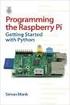 Getting Started with Python Programming QGIS Tutorials and Tips Author Ujaval Gandhi http://google.com/+ujavalgandhi Translations by Dick Groskamp This work is licensed under a Creative Commons Attribution
Getting Started with Python Programming QGIS Tutorials and Tips Author Ujaval Gandhi http://google.com/+ujavalgandhi Translations by Dick Groskamp This work is licensed under a Creative Commons Attribution
Automating Complex Workflows using Processing Modeler
 Automating Complex Workflows using Processing Modeler QGIS Tutorials and Tips Author Ujaval Gandhi http://google.com/+ujavalgandhi Translations by Dick Groskamp This work is licensed under a Creative Commons
Automating Complex Workflows using Processing Modeler QGIS Tutorials and Tips Author Ujaval Gandhi http://google.com/+ujavalgandhi Translations by Dick Groskamp This work is licensed under a Creative Commons
MyDHL+ Van Non-Corporate naar Corporate
 MyDHL+ Van Non-Corporate naar Corporate Van Non-Corporate naar Corporate In MyDHL+ is het mogelijk om meerdere gebruikers aan uw set-up toe te voegen. Wanneer er bijvoorbeeld meerdere collega s van dezelfde
MyDHL+ Van Non-Corporate naar Corporate Van Non-Corporate naar Corporate In MyDHL+ is het mogelijk om meerdere gebruikers aan uw set-up toe te voegen. Wanneer er bijvoorbeeld meerdere collega s van dezelfde
Running and Scheduling QGIS Processing Jobs
 Running and Scheduling QGIS Processing Jobs QGIS Tutorials and Tips Author Ujaval Gandhi http://google.com/+ujavalgandhi Translations by Dick Groskamp This work is licensed under a Creative Commons Attribution
Running and Scheduling QGIS Processing Jobs QGIS Tutorials and Tips Author Ujaval Gandhi http://google.com/+ujavalgandhi Translations by Dick Groskamp This work is licensed under a Creative Commons Attribution
Creating Heatmaps. QGIS Tutorials and Tips. Author. Ujaval Gandhi http://google.com/+ujavalgandhi. Translations by. Dick Groskamp
 Creating Heatmaps QGIS Tutorials and Tips Author Ujaval Gandhi http://google.com/+ujavalgandhi Translations by Dick Groskamp This work is licensed under a Creative Commons Attribution 4.0 International
Creating Heatmaps QGIS Tutorials and Tips Author Ujaval Gandhi http://google.com/+ujavalgandhi Translations by Dick Groskamp This work is licensed under a Creative Commons Attribution 4.0 International
Using Google Maps Engine Connector for QGIS
 Using Google Maps Engine Connector for QGIS QGIS Tutorials and Tips Author Ujaval Gandhi http://google.com/+ujavalgandhi Translations by Dick Groskamp This work is licensed under a Creative Commons Attribution
Using Google Maps Engine Connector for QGIS QGIS Tutorials and Tips Author Ujaval Gandhi http://google.com/+ujavalgandhi Translations by Dick Groskamp This work is licensed under a Creative Commons Attribution
Settings for the C100BRS4 MAC Address Spoofing with cable Internet.
 Settings for the C100BRS4 MAC Address Spoofing with cable Internet. General: Please use the latest firmware for the router. The firmware is available on http://www.conceptronic.net! Use Firmware version
Settings for the C100BRS4 MAC Address Spoofing with cable Internet. General: Please use the latest firmware for the router. The firmware is available on http://www.conceptronic.net! Use Firmware version
Het beheren van mijn Tungsten Network Portal account NL 1 Manage my Tungsten Network Portal account EN 14
 QUICK GUIDE C Het beheren van mijn Tungsten Network Portal account NL 1 Manage my Tungsten Network Portal account EN 14 Version 0.9 (June 2014) Per May 2014 OB10 has changed its name to Tungsten Network
QUICK GUIDE C Het beheren van mijn Tungsten Network Portal account NL 1 Manage my Tungsten Network Portal account EN 14 Version 0.9 (June 2014) Per May 2014 OB10 has changed its name to Tungsten Network
CBSOData Documentation
 CBSOData Documentation Release 1.0 Jonathan de Bruin Dec 02, 2018 Contents 1 Statistics Netherlands opendata API client for Python 3 1.1 Installation................................................ 3
CBSOData Documentation Release 1.0 Jonathan de Bruin Dec 02, 2018 Contents 1 Statistics Netherlands opendata API client for Python 3 1.1 Installation................................................ 3
LearnOSM. PostgreSQL & PostGIS. PostgreSQL en PostGIS installeren. Bijgewerkt
 PostgreSQL & PostGIS Bijgewerkt 10-09-2016 LearnOSM In dit hoofdstuk zullen we laten zien hoe PostgreSQL in te stellen op Windows en hoe een database te maken waarin u geografische gegevens kunt opslaan.
PostgreSQL & PostGIS Bijgewerkt 10-09-2016 LearnOSM In dit hoofdstuk zullen we laten zien hoe PostgreSQL in te stellen op Windows en hoe een database te maken waarin u geografische gegevens kunt opslaan.
ICARUS Illumina E653BK on Windows 8 (upgraded) how to install USB drivers
 ICARUS Illumina E653BK on Windows 8 (upgraded) how to install USB drivers English Instructions Windows 8 out-of-the-box supports the ICARUS Illumina (E653) e-reader. However, when users upgrade their Windows
ICARUS Illumina E653BK on Windows 8 (upgraded) how to install USB drivers English Instructions Windows 8 out-of-the-box supports the ICARUS Illumina (E653) e-reader. However, when users upgrade their Windows
MyDHL+ ProView activeren in MyDHL+
 MyDHL+ ProView activeren in MyDHL+ ProView activeren in MyDHL+ In MyDHL+ is het mogelijk om van uw zendingen, die op uw accountnummer zijn aangemaakt, de status te zien. Daarnaast is het ook mogelijk om
MyDHL+ ProView activeren in MyDHL+ ProView activeren in MyDHL+ In MyDHL+ is het mogelijk om van uw zendingen, die op uw accountnummer zijn aangemaakt, de status te zien. Daarnaast is het ook mogelijk om
Intermax backup exclusion files
 Intermax backup exclusion files Document type: Referentienummer: Versienummer : Documentatie 1.0 Datum publicatie: Datum laatste wijziging: Auteur: 24-2-2011 24-2-2011 Anton van der Linden Onderwerp: Documentclassificatie:
Intermax backup exclusion files Document type: Referentienummer: Versienummer : Documentatie 1.0 Datum publicatie: Datum laatste wijziging: Auteur: 24-2-2011 24-2-2011 Anton van der Linden Onderwerp: Documentclassificatie:
Data Handling Ron van Lammeren - Wageningen UR
 Data Handling 1 2010-2011 Ron van Lammeren - Wageningen UR Can I answer my scientific questions? Geo-data cycle Data handling / introduction classes of data handling data action models (ISAC) Queries (data
Data Handling 1 2010-2011 Ron van Lammeren - Wageningen UR Can I answer my scientific questions? Geo-data cycle Data handling / introduction classes of data handling data action models (ISAC) Queries (data
Handleiding Installatie ADS
 Handleiding Installatie ADS Versie: 1.0 Versiedatum: 19-03-2014 Inleiding Deze handleiding helpt u met de installatie van Advantage Database Server. Zorg ervoor dat u bij de aanvang van de installatie
Handleiding Installatie ADS Versie: 1.0 Versiedatum: 19-03-2014 Inleiding Deze handleiding helpt u met de installatie van Advantage Database Server. Zorg ervoor dat u bij de aanvang van de installatie
2019 SUNEXCHANGE USER GUIDE LAST UPDATED
 2019 SUNEXCHANGE USER GUIDE LAST UPDATED 0 - -19 1 WELCOME TO SUNEX DISTRIBUTOR PORTAL This user manual will cover all the screens and functions of our site. MAIN SCREEN: Welcome message. 2 LOGIN SCREEN:
2019 SUNEXCHANGE USER GUIDE LAST UPDATED 0 - -19 1 WELCOME TO SUNEX DISTRIBUTOR PORTAL This user manual will cover all the screens and functions of our site. MAIN SCREEN: Welcome message. 2 LOGIN SCREEN:
Hoe met Windows 8 te verbinden met NDI Remote Office (NDIRO) How to connect With Windows 8 to NDI Remote Office (NDIRO
 Handleiding/Manual Hoe met Windows 8 te verbinden met NDI Remote Office (NDIRO) How to connect With Windows 8 to NDI Remote Office (NDIRO Inhoudsopgave / Table of Contents 1 Verbinden met het gebruik van
Handleiding/Manual Hoe met Windows 8 te verbinden met NDI Remote Office (NDIRO) How to connect With Windows 8 to NDI Remote Office (NDIRO Inhoudsopgave / Table of Contents 1 Verbinden met het gebruik van
Firewall van de Speedtouch 789wl volledig uitschakelen?
 Firewall van de Speedtouch 789wl volledig uitschakelen? De firewall van de Speedtouch 789 (wl) kan niet volledig uitgeschakeld worden via de Web interface: De firewall blijft namelijk op stateful staan
Firewall van de Speedtouch 789wl volledig uitschakelen? De firewall van de Speedtouch 789 (wl) kan niet volledig uitgeschakeld worden via de Web interface: De firewall blijft namelijk op stateful staan
Shipment Centre EU Quick Print Client handleiding [NL]
![Shipment Centre EU Quick Print Client handleiding [NL] Shipment Centre EU Quick Print Client handleiding [NL]](/thumbs/78/76906513.jpg) Shipment Centre EU Quick Print Client handleiding [NL] Please scroll down for English. Met de Quick Print Client kunt u printers in Shipment Centre EU configureren. De Quick Print Client kan alleen op
Shipment Centre EU Quick Print Client handleiding [NL] Please scroll down for English. Met de Quick Print Client kunt u printers in Shipment Centre EU configureren. De Quick Print Client kan alleen op
Activant Prophet 21. Prophet 21 Version 12.0 Upgrade Information
 Activant Prophet 21 Prophet 21 Version 12.0 Upgrade Information This class is designed for Customers interested in upgrading to version 12.0 IT staff responsible for the managing of the Prophet 21 system
Activant Prophet 21 Prophet 21 Version 12.0 Upgrade Information This class is designed for Customers interested in upgrading to version 12.0 IT staff responsible for the managing of the Prophet 21 system
EM6250 Firmware update V030507
 EM6250 Firmware update V030507 EM6250 Firmware update 2 NEDERLANDS/ENGLISH Table of contents 1.0 (NL) Introductie... 3 2.0 (NL) Firmware installeren... 3 3.0 (NL) Release notes:... 5 1.0 (UK) Introduction...
EM6250 Firmware update V030507 EM6250 Firmware update 2 NEDERLANDS/ENGLISH Table of contents 1.0 (NL) Introductie... 3 2.0 (NL) Firmware installeren... 3 3.0 (NL) Release notes:... 5 1.0 (UK) Introduction...
Hoe te verbinden met NDI Remote Office (NDIRO): Apple OS X How to connect to NDI Remote Office (NDIRO): Apple OS X
 Handleiding/Manual Hoe te verbinden met (NDIRO): Apple OS X How to connect to (NDIRO): Apple OS X Inhoudsopgave / Table of Contents 1 Verbinden met het gebruik van Apple OS X (Nederlands)... 3 2 Connect
Handleiding/Manual Hoe te verbinden met (NDIRO): Apple OS X How to connect to (NDIRO): Apple OS X Inhoudsopgave / Table of Contents 1 Verbinden met het gebruik van Apple OS X (Nederlands)... 3 2 Connect
Zo kan je linken maken tussen je verschillende groepen van gegevens.
 1 1. Entity Reference Entity Reference zal ook een onderdeel zijn van Drupal 8. Het is een module van het type veld. Het is een heel krachtige module die toelaat om referenties te maken tussen verschillende
1 1. Entity Reference Entity Reference zal ook een onderdeel zijn van Drupal 8. Het is een module van het type veld. Het is een heel krachtige module die toelaat om referenties te maken tussen verschillende
Searching and Downloading OpenStreetMap Data
 Searching and Downloading OpenStreetMap Data QGIS Tutorials and Tips Author Ujaval Gandhi http://google.com/+ujavalgandhi Translations by Dick Groskamp This work is licensed under a Creative Commons Attribution
Searching and Downloading OpenStreetMap Data QGIS Tutorials and Tips Author Ujaval Gandhi http://google.com/+ujavalgandhi Translations by Dick Groskamp This work is licensed under a Creative Commons Attribution
General info on using shopping carts with Ingenico epayments
 Inhoudsopgave 1. Disclaimer 2. What is a PSPID? 3. What is an API user? How is it different from other users? 4. What is an operation code? And should I choose "Authorisation" or "Sale"? 5. What is an
Inhoudsopgave 1. Disclaimer 2. What is a PSPID? 3. What is an API user? How is it different from other users? 4. What is an operation code? And should I choose "Authorisation" or "Sale"? 5. What is an
Sampling Raster Data using Points or Polygons
 Sampling Raster Data using Points or Polygons QGIS Tutorials and Tips Author Ujaval Gandhi http://google.com/+ujavalgandhi Translations by Dick Groskamp This work is licensed under a Creative Commons Attribution
Sampling Raster Data using Points or Polygons QGIS Tutorials and Tips Author Ujaval Gandhi http://google.com/+ujavalgandhi Translations by Dick Groskamp This work is licensed under a Creative Commons Attribution
Introductie in flowcharts
 Introductie in flowcharts Flow Charts Een flow chart kan gebruikt worden om: Processen definieren en analyseren. Een beeld vormen van een proces voor analyse, discussie of communicatie. Het definieren,
Introductie in flowcharts Flow Charts Een flow chart kan gebruikt worden om: Processen definieren en analyseren. Een beeld vormen van een proces voor analyse, discussie of communicatie. Het definieren,
ETS 4.1 Beveiliging & ETS app concept
 ETS 4.1 Beveiliging & ETS app concept 7 juni 2012 KNX Professionals bijeenkomst Nieuwegein Annemieke van Dorland KNX trainingscentrum ABB Ede (in collaboration with KNX Association) 12/06/12 Folie 1 ETS
ETS 4.1 Beveiliging & ETS app concept 7 juni 2012 KNX Professionals bijeenkomst Nieuwegein Annemieke van Dorland KNX trainingscentrum ABB Ede (in collaboration with KNX Association) 12/06/12 Folie 1 ETS
FAAC DRIVER. Driver install procedure for FAAC boards. Installatieprocedure voor driver voor FAAC-kaarten.
 FAAC DRIVER Driver install procedure for FAAC boards Installatieprocedure voor driver voor FAAC-kaarten www.record-toegangstechniek.nl 1 When a FAAC board (E124 or E145) is connected to the USB port, it
FAAC DRIVER Driver install procedure for FAAC boards Installatieprocedure voor driver voor FAAC-kaarten www.record-toegangstechniek.nl 1 When a FAAC board (E124 or E145) is connected to the USB port, it
LDAP Server on Yeastar MyPBX & tiptel 31xx/32xx series
 LDAP Server on Yeastar MyPBX & tiptel 31xx/32xx series Tiptel b.v. Camerastraat 2 1322 BC Almere tel.: +31-36-5366650 fax.: +31-36-5367881 info@tiptel.nl Versie 1.2.0 (09022016) Nederlands: De LDAP server
LDAP Server on Yeastar MyPBX & tiptel 31xx/32xx series Tiptel b.v. Camerastraat 2 1322 BC Almere tel.: +31-36-5366650 fax.: +31-36-5367881 info@tiptel.nl Versie 1.2.0 (09022016) Nederlands: De LDAP server
Leaflet Web Maps with qgis2leaf
 Leaflet Web Maps with qgis2leaf QGIS Tutorials and Tips Author Ujaval Gandhi http://google.com/+ujavalgandhi Translations by Dick Groskamp This work is licensed under a Creative Commons Attribution 4.0
Leaflet Web Maps with qgis2leaf QGIS Tutorials and Tips Author Ujaval Gandhi http://google.com/+ujavalgandhi Translations by Dick Groskamp This work is licensed under a Creative Commons Attribution 4.0
ALGORITMIEK: answers exercise class 7
 Problem 1. See slides 2 4 of lecture 8. Problem 2. See slides 4 6 of lecture 8. ALGORITMIEK: answers exercise class 7 Problem 5. a. Als we twee negatieve (< 0) getallen bij elkaar optellen is het antwoord
Problem 1. See slides 2 4 of lecture 8. Problem 2. See slides 4 6 of lecture 8. ALGORITMIEK: answers exercise class 7 Problem 5. a. Als we twee negatieve (< 0) getallen bij elkaar optellen is het antwoord
EM7680 Firmware Update by Micro SD card
 EM7680 Firmware Update by Micro SD card 2 NEDERLANDS/ENGLISH EM7680 Firmware update by Micro SD card Table of contents 1.0 (NL) Introductie... 2 2.0 (NL) Firmware installeren... 2 3.0 (NL) Opmerking...
EM7680 Firmware Update by Micro SD card 2 NEDERLANDS/ENGLISH EM7680 Firmware update by Micro SD card Table of contents 1.0 (NL) Introductie... 2 2.0 (NL) Firmware installeren... 2 3.0 (NL) Opmerking...
open standaard hypertext markup language internetprotocol transmission control protocol internet relay chat office open xml
 DOWNLOAD OR READ : OPEN STANDAARD HYPERTEXT MARKUP LANGUAGE INTERNETPROTOCOL TRANSMISSION CONTROL PROTOCOL INTERNET RELAY CHAT OFFICE OPEN XML PDF EBOOK EPUB MOBI Page 1 Page 2 relay chat office open xml
DOWNLOAD OR READ : OPEN STANDAARD HYPERTEXT MARKUP LANGUAGE INTERNETPROTOCOL TRANSMISSION CONTROL PROTOCOL INTERNET RELAY CHAT OFFICE OPEN XML PDF EBOOK EPUB MOBI Page 1 Page 2 relay chat office open xml
Handleiding Zuludesk Parent
 Handleiding Zuludesk Parent Handleiding Zuludesk Parent Met Zuludesk Parent kunt u buiten schooltijden de ipad van uw kind beheren. Hieronder vind u een korte handleiding met de mogelijkheden. Gebruik
Handleiding Zuludesk Parent Handleiding Zuludesk Parent Met Zuludesk Parent kunt u buiten schooltijden de ipad van uw kind beheren. Hieronder vind u een korte handleiding met de mogelijkheden. Gebruik
SAMPLE 11 = + 11 = + + Exploring Combinations of Ten + + = = + + = + = = + = = 11. Step Up. Step Ahead
 7.1 Exploring Combinations of Ten Look at these cubes. 2. Color some of the cubes to make three parts. Then write a matching sentence. 10 What addition sentence matches the picture? How else could you
7.1 Exploring Combinations of Ten Look at these cubes. 2. Color some of the cubes to make three parts. Then write a matching sentence. 10 What addition sentence matches the picture? How else could you
Working with Terrain Data
 Working with Terrain Data QGIS Tutorials and Tips Author Ujaval Gandhi http://google.com/+ujavalgandhi Translations by Dick Groskamp This work is licensed under a Creative Commons Attribution 4.0 International
Working with Terrain Data QGIS Tutorials and Tips Author Ujaval Gandhi http://google.com/+ujavalgandhi Translations by Dick Groskamp This work is licensed under a Creative Commons Attribution 4.0 International
CBSOData Documentation
 CBSOData Documentation Release 0.1 Jonathan de Bruin Mar 18, 2017 Contents 1 Statistics Netherlands opendata API client for Python 3 1.1 Installation................................................ 3
CBSOData Documentation Release 0.1 Jonathan de Bruin Mar 18, 2017 Contents 1 Statistics Netherlands opendata API client for Python 3 1.1 Installation................................................ 3
[BP-ebMS-H-000] Welke versie van Hermes moet er gebruikt worden?
![[BP-ebMS-H-000] Welke versie van Hermes moet er gebruikt worden? [BP-ebMS-H-000] Welke versie van Hermes moet er gebruikt worden?](/thumbs/31/14887045.jpg) [BP-ebMS-H-000] Welke versie van Hermes moet er gebruikt worden? Gebruik altijd de laatste versie omdat er serieuse bug-fixes in kunnen zitten. Check altijd de release notes en openstaande bugs. Er is
[BP-ebMS-H-000] Welke versie van Hermes moet er gebruikt worden? Gebruik altijd de laatste versie omdat er serieuse bug-fixes in kunnen zitten. Check altijd de release notes en openstaande bugs. Er is
Gebruik van raadpleeg- en downloadservices in GIS desktop software
 Gebruik van raadpleeg- en downloadservices in GIS desktop software Inhoud ArcGIS... 2 Gebruik WMS in ArcGIS... 2 GetFeatureInfo request... 6 Gebruik WFS in ArcGIS... 7 WFS service toevoegen... 7 Enkel
Gebruik van raadpleeg- en downloadservices in GIS desktop software Inhoud ArcGIS... 2 Gebruik WMS in ArcGIS... 2 GetFeatureInfo request... 6 Gebruik WFS in ArcGIS... 7 WFS service toevoegen... 7 Enkel
Georeferencing Aerial Imagery
 Georeferencing Aerial Imagery QGIS Tutorials and Tips Author Ujaval Gandhi http://google.com/+ujavalgandhi Translations by Dick Groskamp This work is licensed under a Creative Commons Attribution 4.0 International
Georeferencing Aerial Imagery QGIS Tutorials and Tips Author Ujaval Gandhi http://google.com/+ujavalgandhi Translations by Dick Groskamp This work is licensed under a Creative Commons Attribution 4.0 International
HANDLEIDING DIENSTEN IN GIS DESKTOP
 //////////////////////////////////////////////////////////////////////////////////////////////////////////////////////////////////////////////////// ////////////// HANDLEIDING GEBRUIK VAN DIENSTEN IN GIS
//////////////////////////////////////////////////////////////////////////////////////////////////////////////////////////////////////////////////// ////////////// HANDLEIDING GEBRUIK VAN DIENSTEN IN GIS
Selenium IDE Webdriver. Introductie
 Selenium IDE Webdriver Het Wielsem 10, 5231 BW s- Hertogenbosch, telefoon 073-6409311 e- mail info@testwork.nl internet http://www.testwork.nl 1 Inhoudsopgave 1 Inhoudsopgave... 2 2 Selenium IDE... 3 3
Selenium IDE Webdriver Het Wielsem 10, 5231 BW s- Hertogenbosch, telefoon 073-6409311 e- mail info@testwork.nl internet http://www.testwork.nl 1 Inhoudsopgave 1 Inhoudsopgave... 2 2 Selenium IDE... 3 3
! GeoNetwork INSPIRE Atom!
 GeoNetwork INSPIRE Atom GeoNetwork INSPIRE Atom 1 Configuration 2 Metadata editor 3 Services 3 Page 1 of 7 Configuration To configure the INSPIRE Atom go to Administration > System configuration and enable
GeoNetwork INSPIRE Atom GeoNetwork INSPIRE Atom 1 Configuration 2 Metadata editor 3 Services 3 Page 1 of 7 Configuration To configure the INSPIRE Atom go to Administration > System configuration and enable
Add the standing fingers to get the tens and multiply the closed fingers to get the units.
 Digit work Here's a useful system of finger reckoning from the Middle Ages. To multiply $6 \times 9$, hold up one finger to represent the difference between the five fingers on that hand and the first
Digit work Here's a useful system of finger reckoning from the Middle Ages. To multiply $6 \times 9$, hold up one finger to represent the difference between the five fingers on that hand and the first
WWW.EMINENT-ONLINE.COM
 WWW.EMINENT-OINE.COM HNDLEIDING USERS MNUL EM1016 HNDLEIDING EM1016 USB NR SERIEEL CONVERTER INHOUDSOPGVE: PGIN 1.0 Introductie.... 2 1.1 Functies en kenmerken.... 2 1.2 Inhoud van de verpakking.... 2
WWW.EMINENT-OINE.COM HNDLEIDING USERS MNUL EM1016 HNDLEIDING EM1016 USB NR SERIEEL CONVERTER INHOUDSOPGVE: PGIN 1.0 Introductie.... 2 1.1 Functies en kenmerken.... 2 1.2 Inhoud van de verpakking.... 2
Multi user Setup. Firebird database op een windows (server)
 Multi user Setup Firebird database op een windows (server) Inhoudsopgave osfinancials multi user setup...3 Installeeren van de firebird database...3 Testing van de connectie met FlameRobin...5 Instellen
Multi user Setup Firebird database op een windows (server) Inhoudsopgave osfinancials multi user setup...3 Installeeren van de firebird database...3 Testing van de connectie met FlameRobin...5 Instellen
EM7680 Firmware Update by OTA
 EM7680 Firmware Update by OTA 2 NEDERLANDS/ENGLISH EM7680 Firmware update by OTA Table of contents 1.0 (NL) Introductie... 3 2.0 (NL) Firmware installeren... 3 3.0 (NL) Release notes:... 3 4.0 (NL) Overige
EM7680 Firmware Update by OTA 2 NEDERLANDS/ENGLISH EM7680 Firmware update by OTA Table of contents 1.0 (NL) Introductie... 3 2.0 (NL) Firmware installeren... 3 3.0 (NL) Release notes:... 3 4.0 (NL) Overige
Icoon/Icon Betekenis Description. Change scheduling Online. Gaat offline op (datum/tijd) Online. Going offline on (date/time)
 Algemeen/General Gepubliceerd maar gewijzigd Published but changed Meer acties op geselecteerde content More actions on selected content Gepubliceerd en niet gewijzigd Published and not changed Terugdraaien
Algemeen/General Gepubliceerd maar gewijzigd Published but changed Meer acties op geselecteerde content More actions on selected content Gepubliceerd en niet gewijzigd Published and not changed Terugdraaien
EM7580 Firmware Update by Micro SD card
 EM7580 Firmware Update by Micro SD card 2 NEDERLANDS/ENGLISH EM7580 Firmware update by Micro SD card Table of contents 1.0 (NL) Introductie... 3 2.0 (NL) Firmware installeren... 3 3.0 (NL) Opmerking...
EM7580 Firmware Update by Micro SD card 2 NEDERLANDS/ENGLISH EM7580 Firmware update by Micro SD card Table of contents 1.0 (NL) Introductie... 3 2.0 (NL) Firmware installeren... 3 3.0 (NL) Opmerking...
FOR DUTCH STUDENTS! ENGLISH VERSION NEXT PAGE. Toets Inleiding Kansrekening 1 8 februari 2010
 FOR DUTCH STUDENTS! ENGLISH VERSION NEXT PAGE Toets Inleiding Kansrekening 1 8 februari 2010 Voeg aan het antwoord van een opgave altijd het bewijs, de berekening of de argumentatie toe. Als je een onderdeel
FOR DUTCH STUDENTS! ENGLISH VERSION NEXT PAGE Toets Inleiding Kansrekening 1 8 februari 2010 Voeg aan het antwoord van een opgave altijd het bewijs, de berekening of de argumentatie toe. Als je een onderdeel
EM7680 Firmware Auto-Update for Kodi 17.2
 EM7680 Firmware Auto-Update for Kodi 17.2 2 NEDERLANDS/ENGLISH EM7680 Firmware Auto-update for Kodi 17.2 Table of contents 1.0 (NL) Introductie... 3 2.0 (NL) Firmware installeren... 3 3.0 (NL) Opmerking...
EM7680 Firmware Auto-Update for Kodi 17.2 2 NEDERLANDS/ENGLISH EM7680 Firmware Auto-update for Kodi 17.2 Table of contents 1.0 (NL) Introductie... 3 2.0 (NL) Firmware installeren... 3 3.0 (NL) Opmerking...
ATOS Viewer for Dental Frameworks User Manual
 ATOS Viewer for Dental Frameworks User Manual www.dentwise.eu Inhoud Content NEDERLANDS... 2 1. Installatie... 2 2. Algemene Functies... 2 3. Afstanden Meten... 3 4. Doorsneden Maken... 4 5. Weergave Aanpassen...
ATOS Viewer for Dental Frameworks User Manual www.dentwise.eu Inhoud Content NEDERLANDS... 2 1. Installatie... 2 2. Algemene Functies... 2 3. Afstanden Meten... 3 4. Doorsneden Maken... 4 5. Weergave Aanpassen...
After that, the digits are written after each other: first the row numbers, followed by the column numbers.
 Bifid cipher The bifid cipher is one of the classical cipher techniques that can also easily be executed by hand. The technique was invented around 1901 by amateur cryptographer Felix Delastelle. The cipher
Bifid cipher The bifid cipher is one of the classical cipher techniques that can also easily be executed by hand. The technique was invented around 1901 by amateur cryptographer Felix Delastelle. The cipher
Automating Map Creation with Print Composer Atlas
 Automating Map Creation with Print Composer Atlas QGIS Tutorials and Tips Author Ujaval Gandhi http://google.com/+ujavalgandhi Translations by Dick Groskamp This work is licensed under a Creative Commons
Automating Map Creation with Print Composer Atlas QGIS Tutorials and Tips Author Ujaval Gandhi http://google.com/+ujavalgandhi Translations by Dick Groskamp This work is licensed under a Creative Commons
Plotten. technisch tekenwerk AUTOCAD 2000
 Inleiding Voor het plotten van uw bent u bij Lifoka aan het juiste adres. Snel, betrouwbaar en dat in grote of kleine oplagen. Niet alleen het plotten, maar ook vergaren en verzenden kan Lifoka voor u
Inleiding Voor het plotten van uw bent u bij Lifoka aan het juiste adres. Snel, betrouwbaar en dat in grote of kleine oplagen. Niet alleen het plotten, maar ook vergaren en verzenden kan Lifoka voor u
DALISOFT. 33. Configuring DALI ballasts with the TDS20620V2 DALI Tool. Connect the TDS20620V2. Start DALISOFT
 TELETASK Handbook Multiple DoIP Central units DALISOFT 33. Configuring DALI ballasts with the TDS20620V2 DALI Tool Connect the TDS20620V2 If there is a TDS13620 connected to the DALI-bus, remove it first.
TELETASK Handbook Multiple DoIP Central units DALISOFT 33. Configuring DALI ballasts with the TDS20620V2 DALI Tool Connect the TDS20620V2 If there is a TDS13620 connected to the DALI-bus, remove it first.
Luister alsjeblieft naar een opname als je de vragen beantwoordt of speel de stukken zelf!
 Martijn Hooning COLLEGE ANALYSE OPDRACHT 1 9 september 2009 Hierbij een paar vragen over twee stukken die we deze week en vorige week hebben besproken: Mondnacht van Schumann, en het eerste deel van het
Martijn Hooning COLLEGE ANALYSE OPDRACHT 1 9 september 2009 Hierbij een paar vragen over twee stukken die we deze week en vorige week hebben besproken: Mondnacht van Schumann, en het eerste deel van het
Using the QGIS Browser
 Using the QGIS Browser QGIS Tutorials and Tips Author Ujaval Gandhi http://google.com/+ujavalgandhi Translations by Dick Groskamp This work is licensed under a Creative Commons Attribution 4.0 International
Using the QGIS Browser QGIS Tutorials and Tips Author Ujaval Gandhi http://google.com/+ujavalgandhi Translations by Dick Groskamp This work is licensed under a Creative Commons Attribution 4.0 International
Standard Parts Installatie Solid Edge ST3
 Hamersveldseweg 65-1b 3833 GL LEUSDEN 033-457 33 22 033-457 33 25 info@caap.nl www.caap.nl Bank (Rabo): 10.54.52.173 KvK Utrecht: 32075127 BTW: 8081.46.543.B.01 Standard Parts Installatie Solid Edge ST3
Hamersveldseweg 65-1b 3833 GL LEUSDEN 033-457 33 22 033-457 33 25 info@caap.nl www.caap.nl Bank (Rabo): 10.54.52.173 KvK Utrecht: 32075127 BTW: 8081.46.543.B.01 Standard Parts Installatie Solid Edge ST3
The genesis of the game is unclear. Possibly, dominoes originates from China and the stones were brought here by Marco Polo, but this is uncertain.
 Domino tiles Dominoes is a game played with rectangular domino 'tiles'. Today the tiles are often made of plastic or wood, but in the past, they were made of real stone or ivory. They have a rectangle
Domino tiles Dominoes is a game played with rectangular domino 'tiles'. Today the tiles are often made of plastic or wood, but in the past, they were made of real stone or ivory. They have a rectangle
Taco Schallenberg Acorel
 Taco Schallenberg Acorel Inhoudsopgave Introductie Kies een Platform Get to Know the Jargon Strategie Bedrijfsproces Concurrenten User Experience Marketing Over Acorel Introductie THE JARGON THE JARGON
Taco Schallenberg Acorel Inhoudsopgave Introductie Kies een Platform Get to Know the Jargon Strategie Bedrijfsproces Concurrenten User Experience Marketing Over Acorel Introductie THE JARGON THE JARGON
Leeftijdcheck (NL) Age Check (EN)
 Leeftijdcheck (NL) Age Check (EN) [Type text] NL: Verkoopt u producten die niet aan jonge bezoekers verkocht mogen worden of heeft uw webwinkel andere (wettige) toelatingscriteria? De Webshophelpers.nl
Leeftijdcheck (NL) Age Check (EN) [Type text] NL: Verkoopt u producten die niet aan jonge bezoekers verkocht mogen worden of heeft uw webwinkel andere (wettige) toelatingscriteria? De Webshophelpers.nl
/ /
 Cookie statement / www.temagroningen.nl / board@temagroningen.nl / www.temagroningen.nl / board@temagroningen.nl Dutch hospitality is a cookie with your coffee or tea. Digital hospitality is a cookie for
Cookie statement / www.temagroningen.nl / board@temagroningen.nl / www.temagroningen.nl / board@temagroningen.nl Dutch hospitality is a cookie with your coffee or tea. Digital hospitality is a cookie for
WFS 3.0 De geo-api van de toekomst. Linda van den Brink, Geonovum 13 februari #DataToBuildOn
 WFS 3.0 De geo-api van de toekomst Linda van den Brink, Geonovum 13 februari 2019 @brinkwoman #DataToBuildOn Eerste versie uit 2002 https://nl.wikipedia.org/wiki/web_feature_service Web Feature Service
WFS 3.0 De geo-api van de toekomst Linda van den Brink, Geonovum 13 februari 2019 @brinkwoman #DataToBuildOn Eerste versie uit 2002 https://nl.wikipedia.org/wiki/web_feature_service Web Feature Service
ContentSearch. Deep dive
 ContentSearch Deep dive 2 Waarvoor in te zetten? Alternatief voor database queries Waar performance een issue kan zijn Daadwerkelijk frontend Site Search Mogelijk niet de beste optie maar wel goedkoop
ContentSearch Deep dive 2 Waarvoor in te zetten? Alternatief voor database queries Waar performance een issue kan zijn Daadwerkelijk frontend Site Search Mogelijk niet de beste optie maar wel goedkoop
OUTDOOR HD BULLET IP CAMERA PRODUCT MANUAL
 OUTDOOR HD BULLET IP CAMERA PRODUCT MANUAL GB - NL GB PARTS & FUNCTIONS 1. 7. ---- 3. ---- 4. ---------- 6. 5. 2. ---- 1. Outdoor IP camera unit 2. Antenna 3. Mounting bracket 4. Network connection 5.
OUTDOOR HD BULLET IP CAMERA PRODUCT MANUAL GB - NL GB PARTS & FUNCTIONS 1. 7. ---- 3. ---- 4. ---------- 6. 5. 2. ---- 1. Outdoor IP camera unit 2. Antenna 3. Mounting bracket 4. Network connection 5.
How to install and use dictionaries on the ICARUS Illumina HD (E652BK)
 (for Dutch go to page 4) How to install and use dictionaries on the ICARUS Illumina HD (E652BK) The Illumina HD offers dictionary support for StarDict dictionaries.this is a (free) open source dictionary
(for Dutch go to page 4) How to install and use dictionaries on the ICARUS Illumina HD (E652BK) The Illumina HD offers dictionary support for StarDict dictionaries.this is a (free) open source dictionary
Technical Note. API Beschrijving Aangetekend Mailen
 AUTHOR APPROVED Technical Note API Beschrijving Referentie: API beschrijving AM Versie: 0.0.7 Datum: 2015-07-24 Aangetekend Bellen B.V. Computerweg 5 Postbus 8307 3503 RH Utrecht T: +31 346 581 731 support@aangetekendmailen.nl
AUTHOR APPROVED Technical Note API Beschrijving Referentie: API beschrijving AM Versie: 0.0.7 Datum: 2015-07-24 Aangetekend Bellen B.V. Computerweg 5 Postbus 8307 3503 RH Utrecht T: +31 346 581 731 support@aangetekendmailen.nl
1. Voor het installeren wordt geadviseerd een backup te maken van uw database en bestanden.
 NL: KiyOh.nl gebruikers kunnen met deze plug in automatisch klantbeoordelingen verzamelen, publiceren en delen in social media. Wanneer een klant een bestelling heeft gemaakt in uw Magento Shop, wordt
NL: KiyOh.nl gebruikers kunnen met deze plug in automatisch klantbeoordelingen verzamelen, publiceren en delen in social media. Wanneer een klant een bestelling heeft gemaakt in uw Magento Shop, wordt
MyDHL+ Tarief berekenen
 MyDHL+ Tarief berekenen Bereken tarief in MyDHL+ In MyDHL+ kunt u met Bereken tarief heel eenvoudig en snel opvragen welke producten er mogelijk zijn voor een bestemming. Ook ziet u hierbij het geschatte
MyDHL+ Tarief berekenen Bereken tarief in MyDHL+ In MyDHL+ kunt u met Bereken tarief heel eenvoudig en snel opvragen welke producten er mogelijk zijn voor een bestemming. Ook ziet u hierbij het geschatte
1 van 8 22-2-2012 20:43
 1 van 8 22-2-2012 20:43 Garmin Basecamp is een gratis software programma van Garmin. Het vergelijkbaar met mapsource, echter met de nieuwe toestellen (oregon, dakota en gpsmap 62) heeft het een aantal
1 van 8 22-2-2012 20:43 Garmin Basecamp is een gratis software programma van Garmin. Het vergelijkbaar met mapsource, echter met de nieuwe toestellen (oregon, dakota en gpsmap 62) heeft het een aantal
GS1 Data Source. Guide to the Management of Digital Files for Suppliers
 Guide to the Management of Digital Files for Suppliers Version 1.3, Final - approved, 25 May 2018 Summary Document property Name Value GS1 Data Source Date 25 May 2018 Version 1.3 Status Description Final
Guide to the Management of Digital Files for Suppliers Version 1.3, Final - approved, 25 May 2018 Summary Document property Name Value GS1 Data Source Date 25 May 2018 Version 1.3 Status Description Final
OUTDOOR HD DOME IP CAMERA PRODUCT MANUAL GB - NL
 OUTDOOR HD DOME IP CAMERA PRODUCT MANUAL GB - NL GB PARTS & FUNCTIONS 2. ---- 1. ---- 3. ---- 7. ---------- 5. 4. 6. 1. Outdoor IP camera unit 2. Antenna 3. Mounting bracket 4. Network connection 5. Power
OUTDOOR HD DOME IP CAMERA PRODUCT MANUAL GB - NL GB PARTS & FUNCTIONS 2. ---- 1. ---- 3. ---- 7. ---------- 5. 4. 6. 1. Outdoor IP camera unit 2. Antenna 3. Mounting bracket 4. Network connection 5. Power
MobiDM App Handleiding voor Windows Mobile Standard en Pro
 MobiDM App Handleiding voor Windows Mobile Standard en Pro Deze handleiding beschrijft de installatie en gebruik van de MobiDM App voor Windows Mobile Version: x.x Pagina 1 Index 1. WELKOM IN MOBIDM...
MobiDM App Handleiding voor Windows Mobile Standard en Pro Deze handleiding beschrijft de installatie en gebruik van de MobiDM App voor Windows Mobile Version: x.x Pagina 1 Index 1. WELKOM IN MOBIDM...
RECEPTEERKUNDE: PRODUCTZORG EN BEREIDING VAN GENEESMIDDELEN (DUTCH EDITION) FROM BOHN STAFLEU VAN LOGHUM
 Read Online and Download Ebook RECEPTEERKUNDE: PRODUCTZORG EN BEREIDING VAN GENEESMIDDELEN (DUTCH EDITION) FROM BOHN STAFLEU VAN LOGHUM DOWNLOAD EBOOK : RECEPTEERKUNDE: PRODUCTZORG EN BEREIDING VAN STAFLEU
Read Online and Download Ebook RECEPTEERKUNDE: PRODUCTZORG EN BEREIDING VAN GENEESMIDDELEN (DUTCH EDITION) FROM BOHN STAFLEU VAN LOGHUM DOWNLOAD EBOOK : RECEPTEERKUNDE: PRODUCTZORG EN BEREIDING VAN STAFLEU
LDA Topic Modeling. Informa5ekunde als hulpwetenschap. 9 maart 2015
 LDA Topic Modeling Informa5ekunde als hulpwetenschap 9 maart 2015 LDA Voor de pauze: Wat is LDA? Wat kan je er mee? Hoe werkt het (Gibbs sampling)? Na de pauze Achterliggende concepten à Dirichlet distribu5e
LDA Topic Modeling Informa5ekunde als hulpwetenschap 9 maart 2015 LDA Voor de pauze: Wat is LDA? Wat kan je er mee? Hoe werkt het (Gibbs sampling)? Na de pauze Achterliggende concepten à Dirichlet distribu5e
B3Partners. Handleiding services, bronnen, lagen en stijlen Geoserver. Bijgewerkt: B3Partners BV Zonnebaan 12c 3542 EC Utrecht
 Handleiding services, bronnen, lagen en stijlen Geoserver Bijgewerkt: 28-7-2016 B3Partners B3Partners BV Zonnebaan 12c 3542 EC Utrecht Telefoon 030 214 2081 E-mail info@b3partners.nl Internet www.b3partners.nl
Handleiding services, bronnen, lagen en stijlen Geoserver Bijgewerkt: 28-7-2016 B3Partners B3Partners BV Zonnebaan 12c 3542 EC Utrecht Telefoon 030 214 2081 E-mail info@b3partners.nl Internet www.b3partners.nl
Systeem Wand Samenstellings Applicatie. Cabinet configuration tool. Nederlandse handleiding
 Systeem Wand Samenstellings Applicatie Cabinet configuration tool Nederlandse handleiding 1 Handleiding bylsma wand configuratie tool... 2 1.1 Disclaimer... 2 2 Wand samenstellen... 2 2.1 Applicatie lay-out...
Systeem Wand Samenstellings Applicatie Cabinet configuration tool Nederlandse handleiding 1 Handleiding bylsma wand configuratie tool... 2 1.1 Disclaimer... 2 2 Wand samenstellen... 2 2.1 Applicatie lay-out...
Desktopversie voor medewerkers
 Desktopversie voor medewerkers Mediacentrum Hogeschool Windesheim Handleiding Endnote voor medewerkers 20170503 1 Contents Endnote... 3 Inleiding... 3 Voordat je begint nog even dit!... 3 Endnote installeren...
Desktopversie voor medewerkers Mediacentrum Hogeschool Windesheim Handleiding Endnote voor medewerkers 20170503 1 Contents Endnote... 3 Inleiding... 3 Voordat je begint nog even dit!... 3 Endnote installeren...
Contents. An Augmented Backus-Naur Format, (ABNF), Parser Generator for Erlang. Anders Nygren ABNF Using abnfc Implementation Todo
 An Augmented Backus-Naur Format, (ABNF), Parser Generator for Erlang Anders Nygren anygren@txm.com.mx ABNF Using abnfc Implementation Todo Contents 1 Why abnfc? ABNF used for specifying many important
An Augmented Backus-Naur Format, (ABNF), Parser Generator for Erlang Anders Nygren anygren@txm.com.mx ABNF Using abnfc Implementation Todo Contents 1 Why abnfc? ABNF used for specifying many important
FOR DUTCH STUDENTS! ENGLISH VERSION NEXT PAGE
 FOR DUTCH STUDENTS! ENGLISH VERSION NEXT PAGE Tentamen Bewijzen en Technieken 1 7 januari 211, duur 3 uur. Voeg aan het antwoord van een opgave altijd het bewijs, de berekening of de argumentatie toe.
FOR DUTCH STUDENTS! ENGLISH VERSION NEXT PAGE Tentamen Bewijzen en Technieken 1 7 januari 211, duur 3 uur. Voeg aan het antwoord van een opgave altijd het bewijs, de berekening of de argumentatie toe.
UtlGefOpen Documentation
 UtlGefOpen Documentation Release 1 waterbug February 01, 2016 Contents 1 Downloads 3 2 Inhoudsopgave 5 2.1 Gebruik Gef2Open.py.......................................... 5 2.2 Functies..................................................
UtlGefOpen Documentation Release 1 waterbug February 01, 2016 Contents 1 Downloads 3 2 Inhoudsopgave 5 2.1 Gebruik Gef2Open.py.......................................... 5 2.2 Functies..................................................
Viewer MapGuide Open Source/Enterprise
 Viewer MapGuide Open Source/Enterprise Versie 2.0, december 2012 GISkit BV Introductie Van Mapguide 6.5 MapGuide Open Source Ondanks het succes van MapGuide 6.5 had architectuur van dit product zijn beperkingen.
Viewer MapGuide Open Source/Enterprise Versie 2.0, december 2012 GISkit BV Introductie Van Mapguide 6.5 MapGuide Open Source Ondanks het succes van MapGuide 6.5 had architectuur van dit product zijn beperkingen.
Daylight saving time. Assignment
 Daylight saving time Daylight saving time (DST or summertime) is the arrangement by which clocks are advanced by one hour in spring and moved back in autumn to make the most of seasonal daylight Spring:
Daylight saving time Daylight saving time (DST or summertime) is the arrangement by which clocks are advanced by one hour in spring and moved back in autumn to make the most of seasonal daylight Spring:
Veel gestelde vragen nieuwe webloginpagina
 Veel gestelde vragen nieuwe webloginpagina Op deze pagina treft u een aantal veel gestelde vragen aan over het opstarten van de nieuwe webloginpagina http://weblogin.tudelft.nl: 1. Ik krijg de melding
Veel gestelde vragen nieuwe webloginpagina Op deze pagina treft u een aantal veel gestelde vragen aan over het opstarten van de nieuwe webloginpagina http://weblogin.tudelft.nl: 1. Ik krijg de melding
Solcon Online Backup. Aan de slag handleiding voor Linux
 Version 1 September 2007 Installatie: 1. Download het setup bestand (obm-nix.tar.gz) van de website. 2. Voor de volgende stappen dient u root te zijn. 3. Doorloop de volgende stappen voor het uitpakken
Version 1 September 2007 Installatie: 1. Download het setup bestand (obm-nix.tar.gz) van de website. 2. Voor de volgende stappen dient u root te zijn. 3. Doorloop de volgende stappen voor het uitpakken
DBMS. DataBase Management System. Op dit moment gebruiken bijna alle DBMS'en het relationele model. Deze worden RDBMS'en genoemd.
 SQL Inleiding relationele databases DBMS DataBase Management System!hiërarchische databases.!netwerk databases.!relationele databases.!semantische databases.!object oriënted databases. Relationele databases
SQL Inleiding relationele databases DBMS DataBase Management System!hiërarchische databases.!netwerk databases.!relationele databases.!semantische databases.!object oriënted databases. Relationele databases
De grondbeginselen der Nederlandsche spelling / Regeling der spelling voor het woordenboek der Nederlandsche taal (Dutch Edition)
 De grondbeginselen der Nederlandsche spelling / Regeling der spelling voor het woordenboek der Nederlandsche taal (Dutch Edition) L. A. te Winkel Click here if your download doesn"t start automatically
De grondbeginselen der Nederlandsche spelling / Regeling der spelling voor het woordenboek der Nederlandsche taal (Dutch Edition) L. A. te Winkel Click here if your download doesn"t start automatically
en DMS koppelvlak Utrecht, 14 april 2011
 Zaaksysteem koppelvlak en DMS koppelvlak Utrecht, 14 april 2011 Agenda Doel van koppelvlak Welke uitgangspunten zijn gehanteerd Werking van koppelvlak Wat is CMIS en waarom CMIS gebruiken? Doel Zaaksysteem
Zaaksysteem koppelvlak en DMS koppelvlak Utrecht, 14 april 2011 Agenda Doel van koppelvlak Welke uitgangspunten zijn gehanteerd Werking van koppelvlak Wat is CMIS en waarom CMIS gebruiken? Doel Zaaksysteem
ARCHIEFBEHEER. Basis gebruikersgids. > RS-Web
 Basis gebruikersgids > RS-Web >> Januari 2011 > Inhoud Toegang tot RS-Web 1. Home 1a. Intro 1b. My Preferences 1c. Change Password 1d. User Admin 2. Meest gebruikte functies 2a. Doos laten ophalen ter
Basis gebruikersgids > RS-Web >> Januari 2011 > Inhoud Toegang tot RS-Web 1. Home 1a. Intro 1b. My Preferences 1c. Change Password 1d. User Admin 2. Meest gebruikte functies 2a. Doos laten ophalen ter
MULTIFUNCTIONELE DIGITALE SYSTEMEN. Windows Server 2003, Server 2008 & Scan-to-file
 MULTIFUNCTIONELE DIGITALE SYSTEMEN Windows Server 2003, Server 2008 & Scan-to-file Waarschuwing Dit document is bedoeld voor systeembeheerders. Het wordt aanbevolen een back-up te maken alvorens wijziging(en)
MULTIFUNCTIONELE DIGITALE SYSTEMEN Windows Server 2003, Server 2008 & Scan-to-file Waarschuwing Dit document is bedoeld voor systeembeheerders. Het wordt aanbevolen een back-up te maken alvorens wijziging(en)
My Inspiration I got my inspiration from a lamp that I already had made 2 years ago. The lamp is the you can see on the right.
 Mijn Inspiratie Ik kreeg het idee om een variant te maken van een lamp die ik al eerder had gemaakt. Bij de lamp die in de onderstaande foto s is afgebeeld kun je het licht dimmen door de lamellen open
Mijn Inspiratie Ik kreeg het idee om een variant te maken van een lamp die ik al eerder had gemaakt. Bij de lamp die in de onderstaande foto s is afgebeeld kun je het licht dimmen door de lamellen open
Y.S. Lubbers en W. Witvoet
 WEBDESIGN Eigen Site Evaluatie door: Y.S. Lubbers en W. Witvoet 1 Summary Summary Prefix 1. Content en structuur gescheiden houden 2. Grammaticaal correcte en beschrijvende markup 3. Kopregels 4. Client-
WEBDESIGN Eigen Site Evaluatie door: Y.S. Lubbers en W. Witvoet 1 Summary Summary Prefix 1. Content en structuur gescheiden houden 2. Grammaticaal correcte en beschrijvende markup 3. Kopregels 4. Client-
Bijlage 2: Informatie met betrekking tot goede praktijkvoorbeelden in Londen, het Verenigd Koninkrijk en Queensland
 Bijlage 2: Informatie met betrekking tot goede praktijkvoorbeelden in Londen, het Verenigd Koninkrijk en Queensland 1. Londen In Londen kunnen gebruikers van een scootmobiel contact opnemen met een dienst
Bijlage 2: Informatie met betrekking tot goede praktijkvoorbeelden in Londen, het Verenigd Koninkrijk en Queensland 1. Londen In Londen kunnen gebruikers van een scootmobiel contact opnemen met een dienst
z x 1 x 2 x 3 x 4 s 1 s 2 s 3 rij rij rij rij
 ENGLISH VERSION SEE PAGE 3 Tentamen Lineaire Optimalisering, 0 januari 0, tijdsduur 3 uur. Het gebruik van een eenvoudige rekenmachine is toegestaan. Geef bij elk antwoord een duidelijke toelichting. Als
ENGLISH VERSION SEE PAGE 3 Tentamen Lineaire Optimalisering, 0 januari 0, tijdsduur 3 uur. Het gebruik van een eenvoudige rekenmachine is toegestaan. Geef bij elk antwoord een duidelijke toelichting. Als
